麥克風在 Google Meet 中無法使用?嘗試這些常見的修復

發現解決 Google Meet 麥克風問題的有效方法,包括音頻設置、驅動程序更新等技巧。
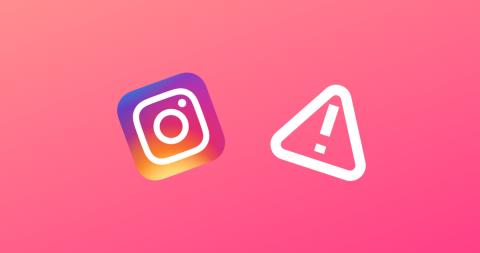
如果沒有正確的標題,Instagram 貼文就不完整 。有了標題,您的貼文往往會吸引追蹤者的更多互動。然而,我們最近遇到了一個問題,即我們貼文的標題並沒有顯示在 Instagram 上。如果您遇到類似的問題,本指南適合您。
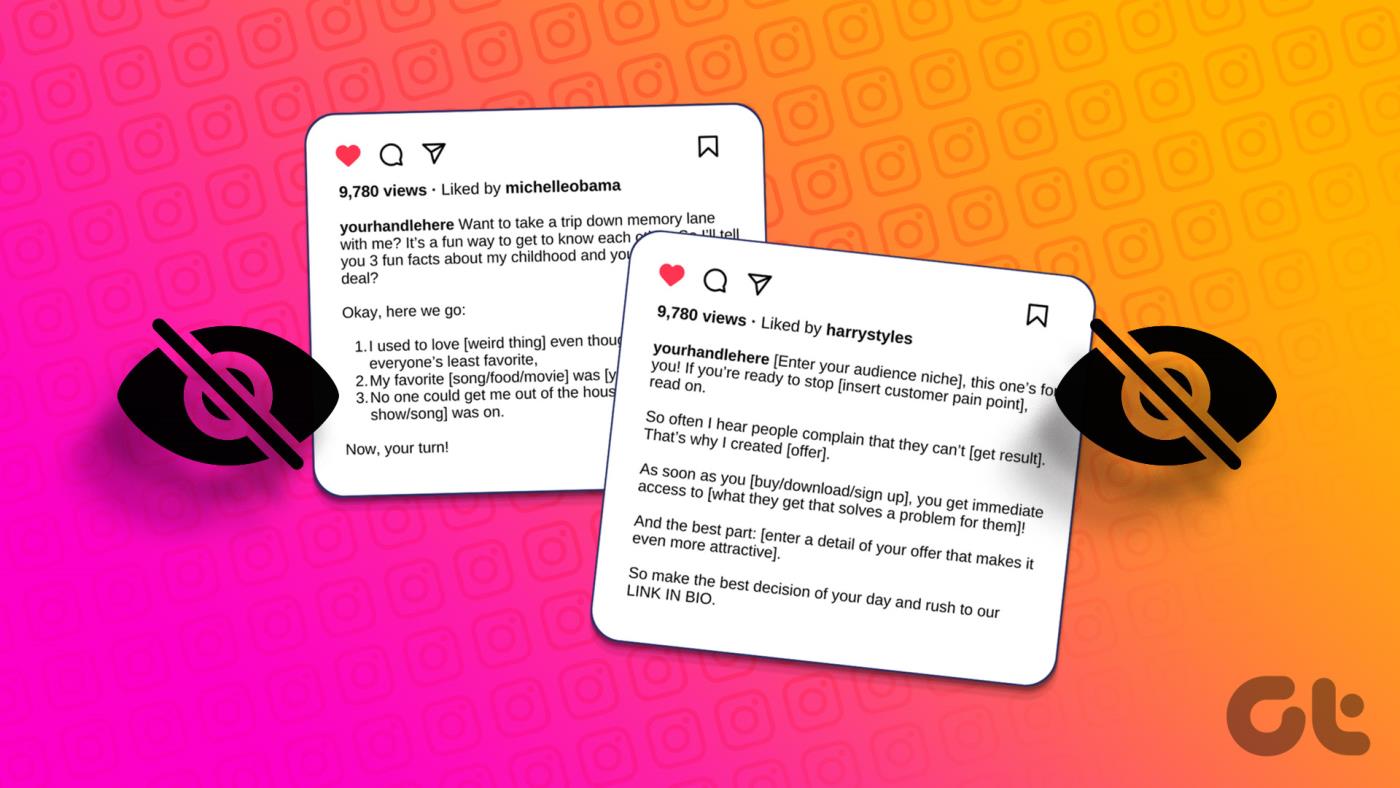
如果你想知道為什麼我會在 Instagram 上看到字幕,原因有很多。我們已確保列出所有這些。除此之外,我們也提到瞭如何解決 Instagram 上的字幕不起作用的問題。讓我們開始。
不,你可能沒有忘記為 Instagram 添加標題,而是被社群媒體平臺本身刪除了。但為什麼呢?可能是由於以下任一原因:
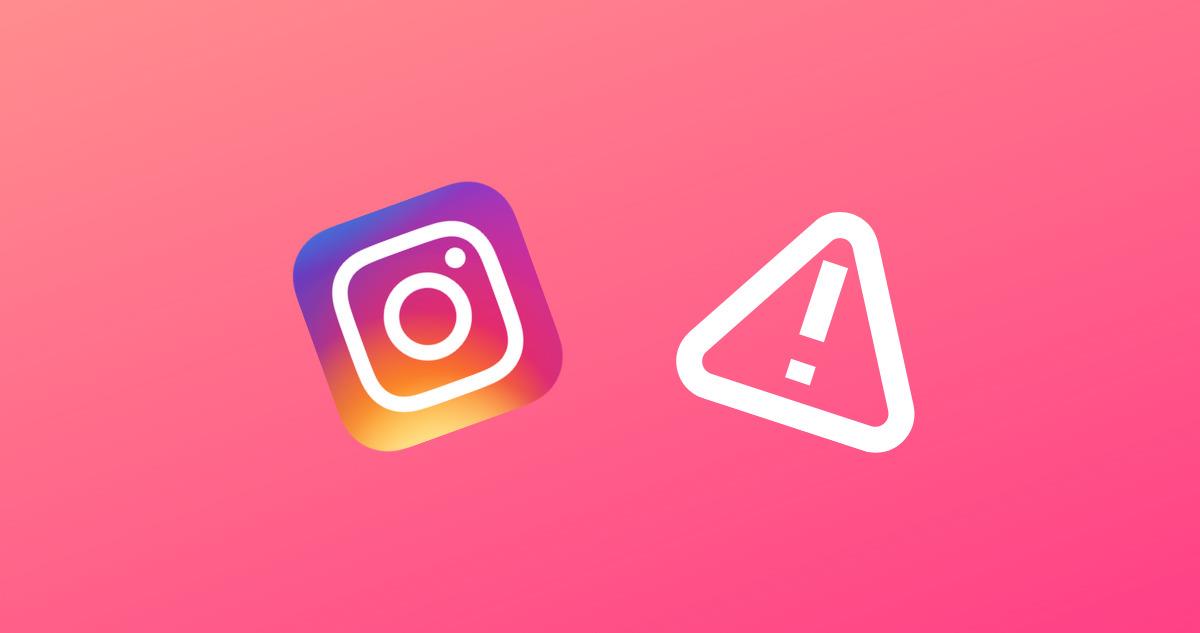
既然您知道為什麼無法在Instagram Reels和貼文中看到標題,那麼是時候查看這 10 個修復程式來幫助您解決問題了。
在查看修復之前,讓我們嘗試按照上面列出的要點再次添加標題。
第 1 步:開啟 Instagram 並開啟您要新增標題的貼文。
第 2 步:點擊貼文上方的三個點。
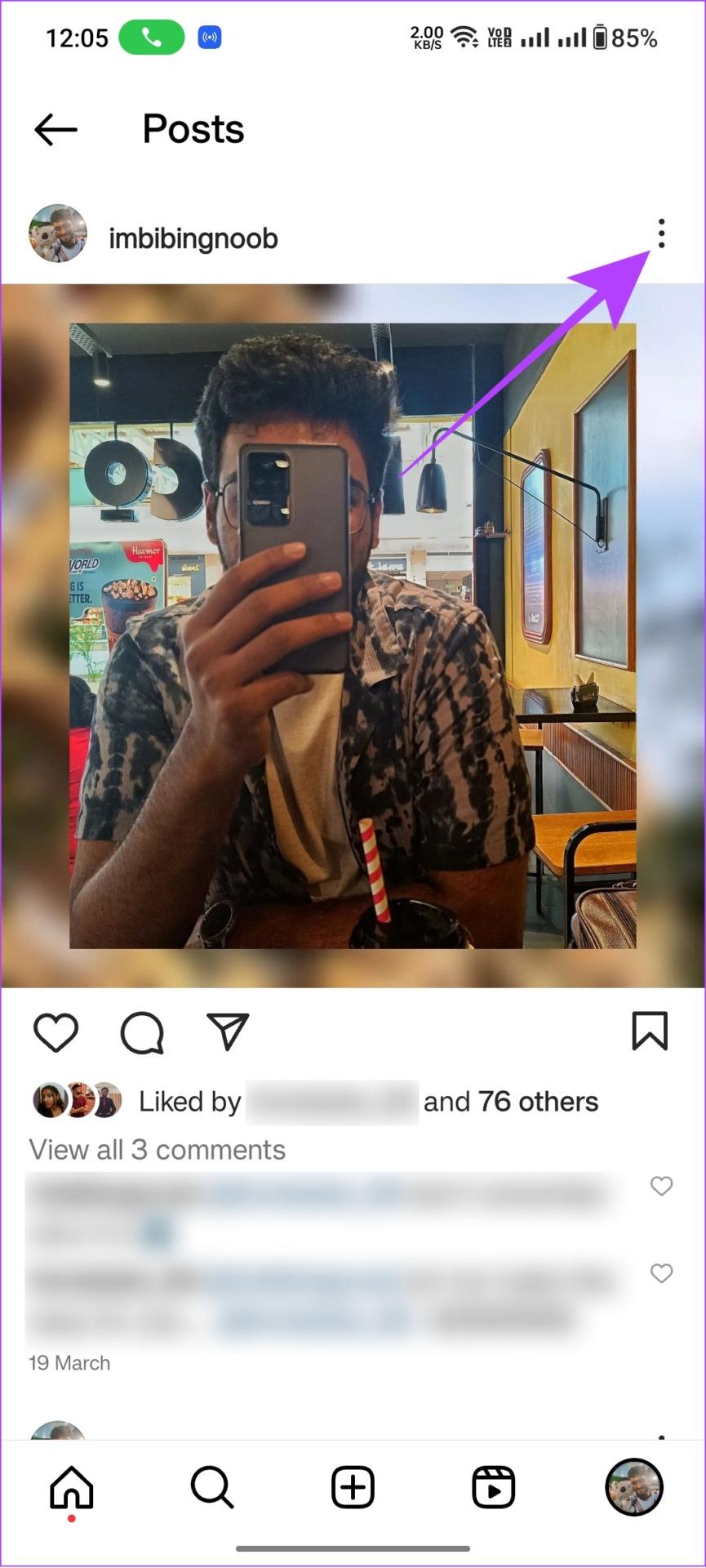
步驟 3:接下來,點選編輯。
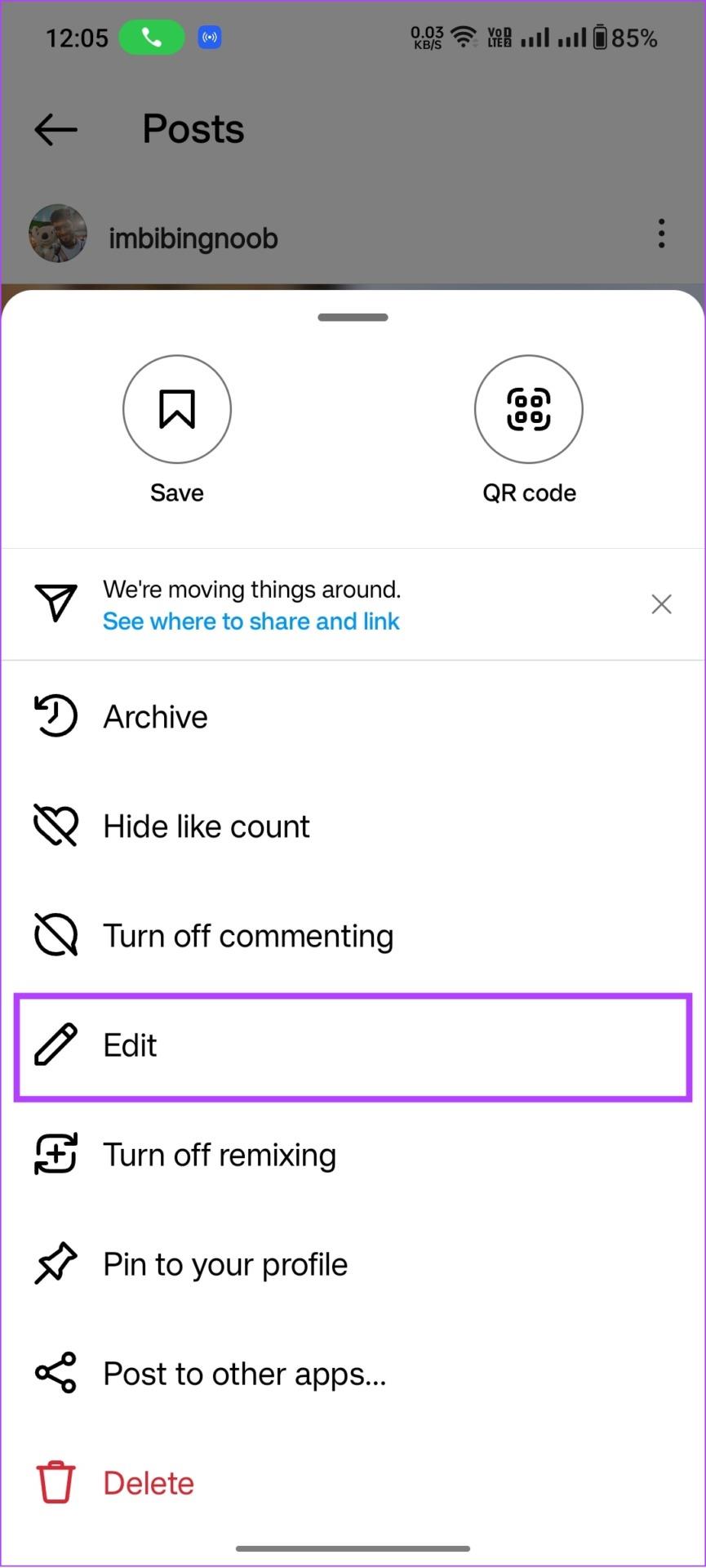
步驟 4:新增標題並點擊 ✔️ 圖示。
注意:如果您在 iPhone 或網頁上使用 Instagram,最後一個選項將為「完成」或「儲存為 Instagram Lite」。
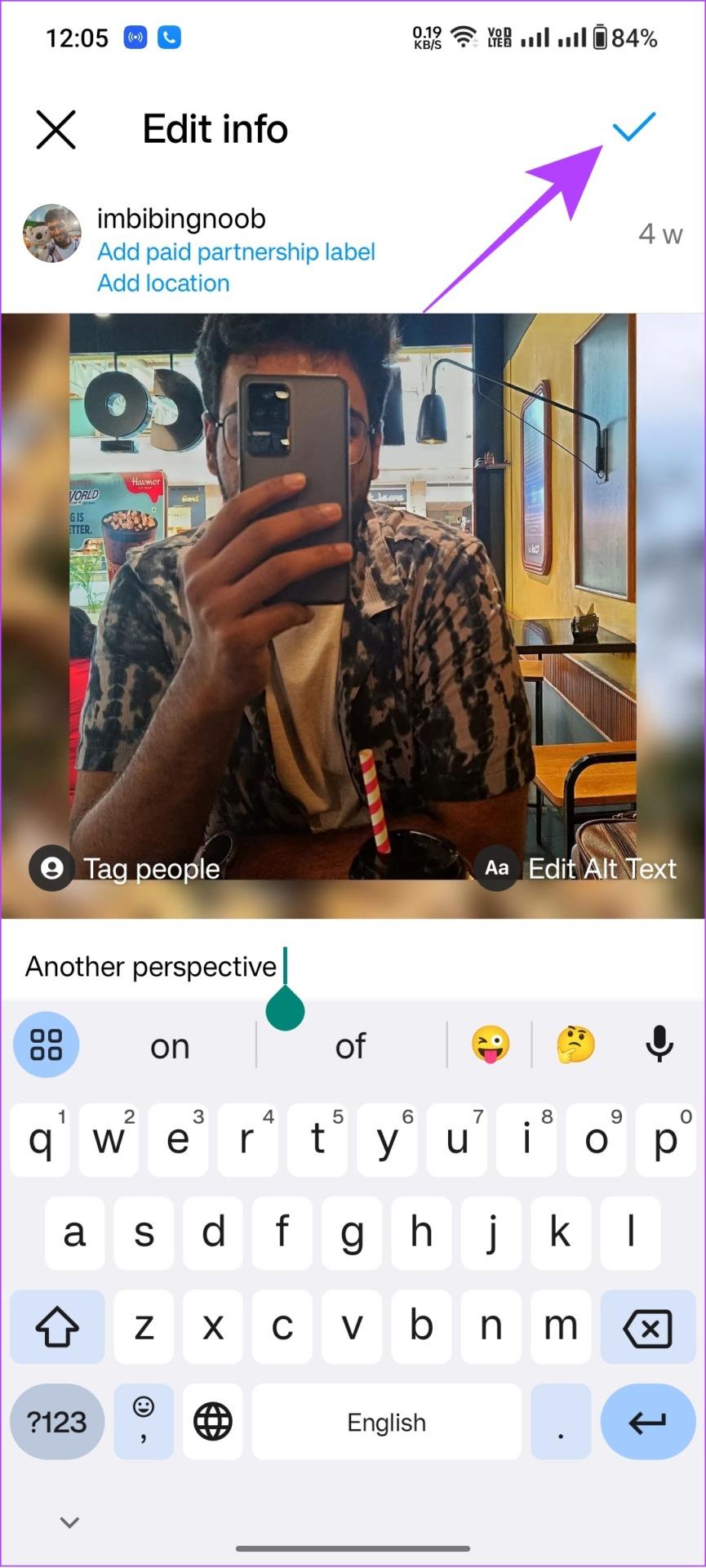
2. 刷新 Instagram Feed
為了減少提要載入時間,Instagram 會顯示您先前會話中的內容,其中可能有一些沒有任何標題的帖子,或者 Instagram 可能尚未完全加��有關該帖子的完整數據。
這可能是您的 Instagram 貼文上沒有顯示標題的原因。那麼,讓我們來刷新一下您的 Instagram feed:
第 1 步:在您的裝置上開啟 Instagram。
步驟 2:點擊並按住 Feed 的頂部並將其向下拉。
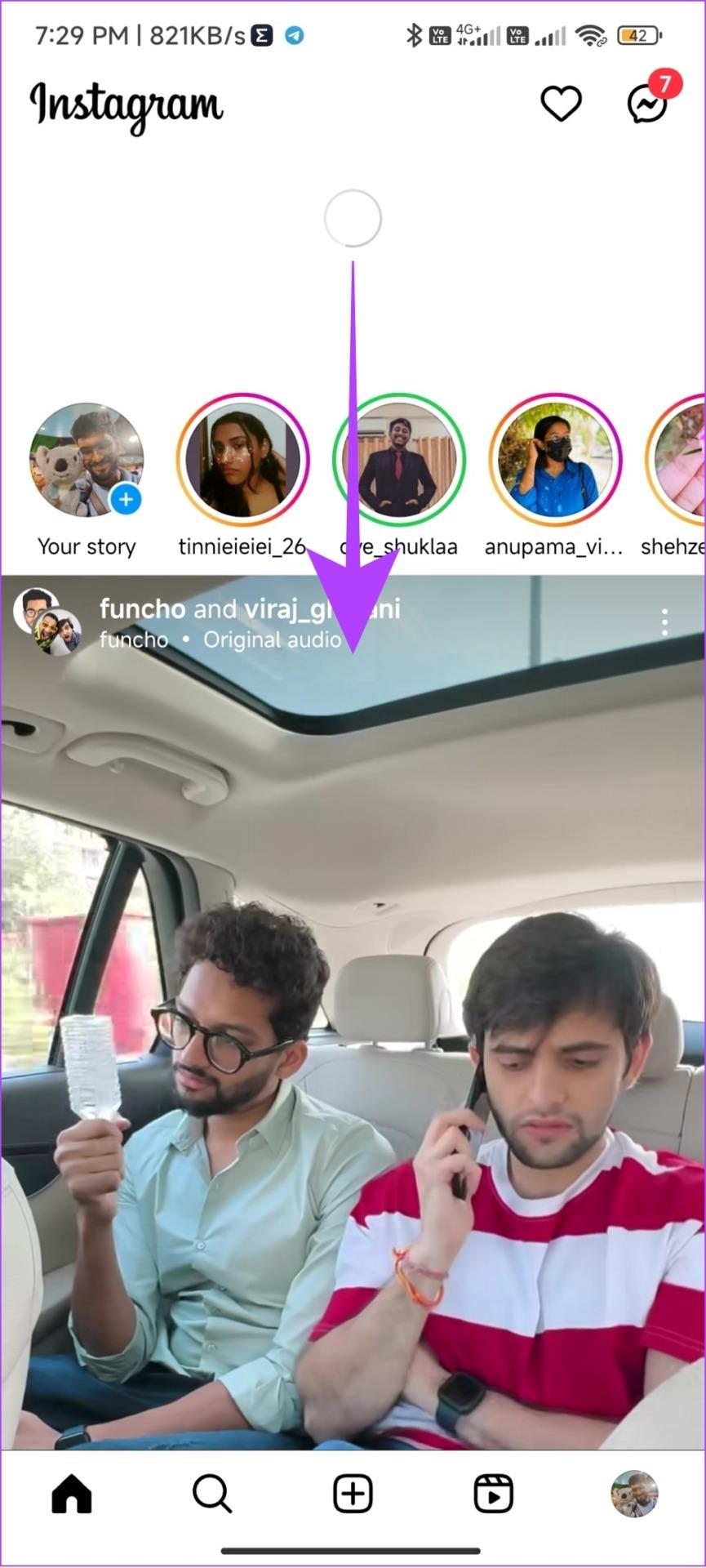
步驟 2:等待幾秒鐘。
看到新的提要後,看看是否能發現那些消失的字幕。
當您強制退出應用程式時,它將清除所有臨時檔案並為新檔案騰出空間。
如果您總是讓 Instagram 在後台運行,那麼最好從後台強制退出該應用程序,因為它會暫時終止當前會話和臨時文件。因此,可以防止 Instagram 標���等問題不起作用。
在 iPhone 上強制退出 Instagram
第 1 步: 在主螢幕上稍微向上滑動打開應用程式切換器。
步驟 2: 從 Instagram 應用程式底部向上滑動
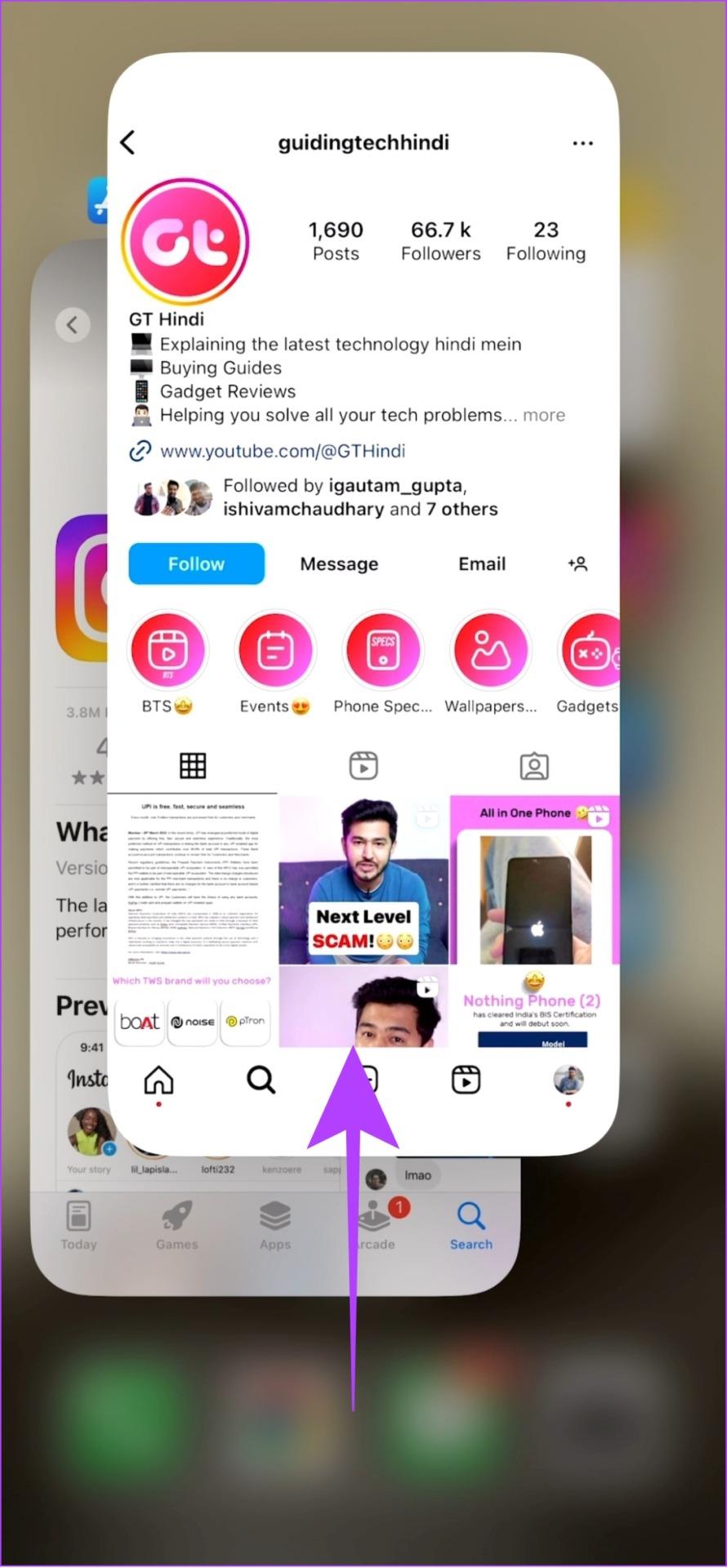
第 1 步: 前往「設定」>「應用程式」。
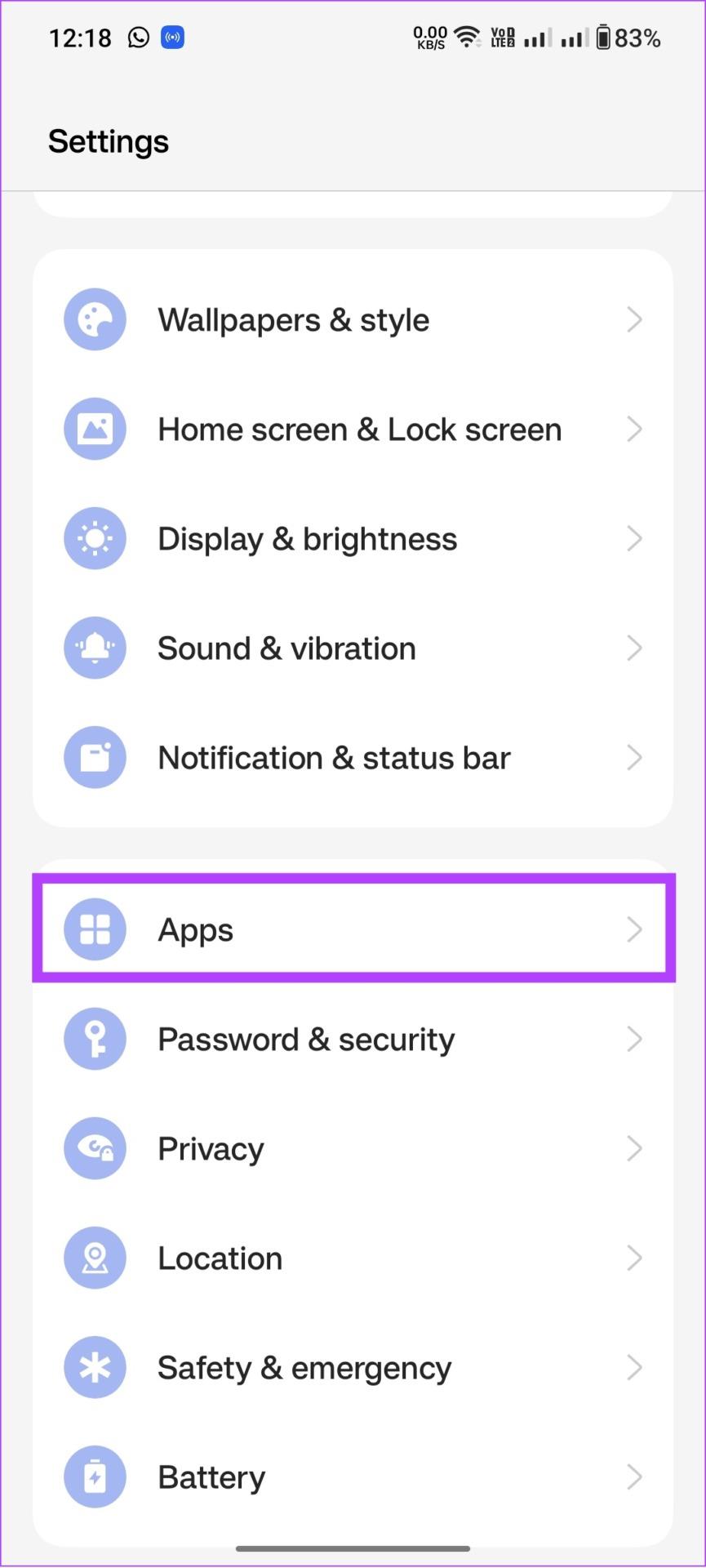
步驟 2: 點選應用程式管理。
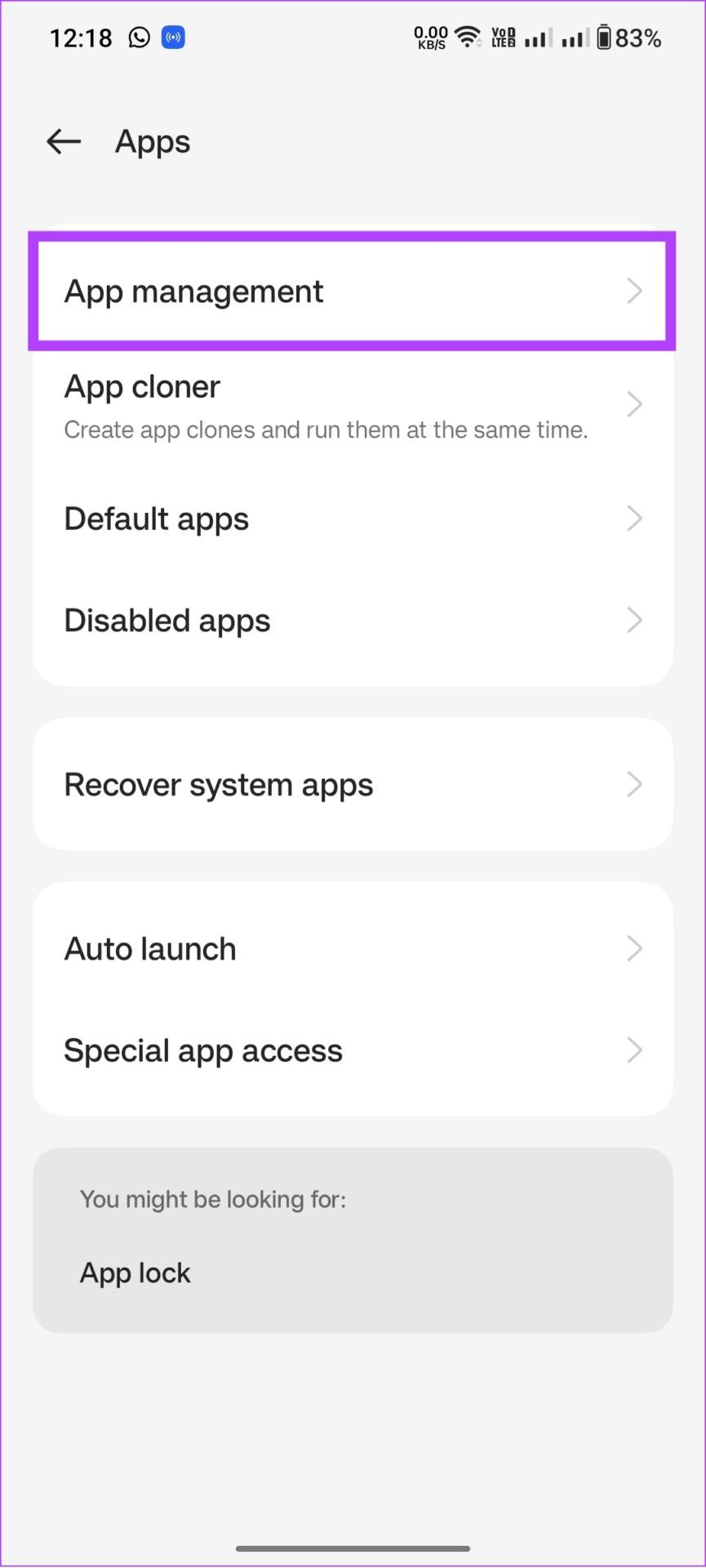
第 3 步: 選擇 Instagram > 點選強制停止。
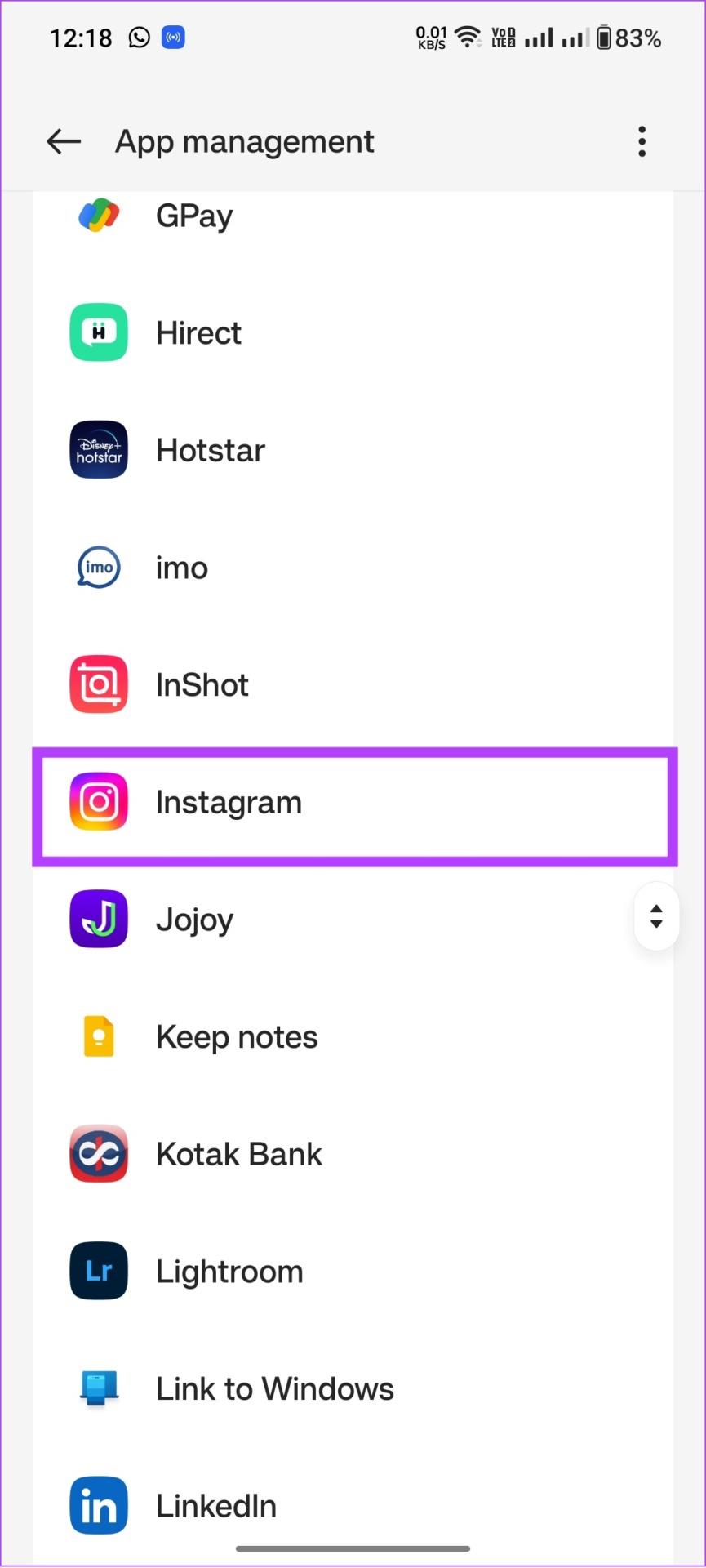
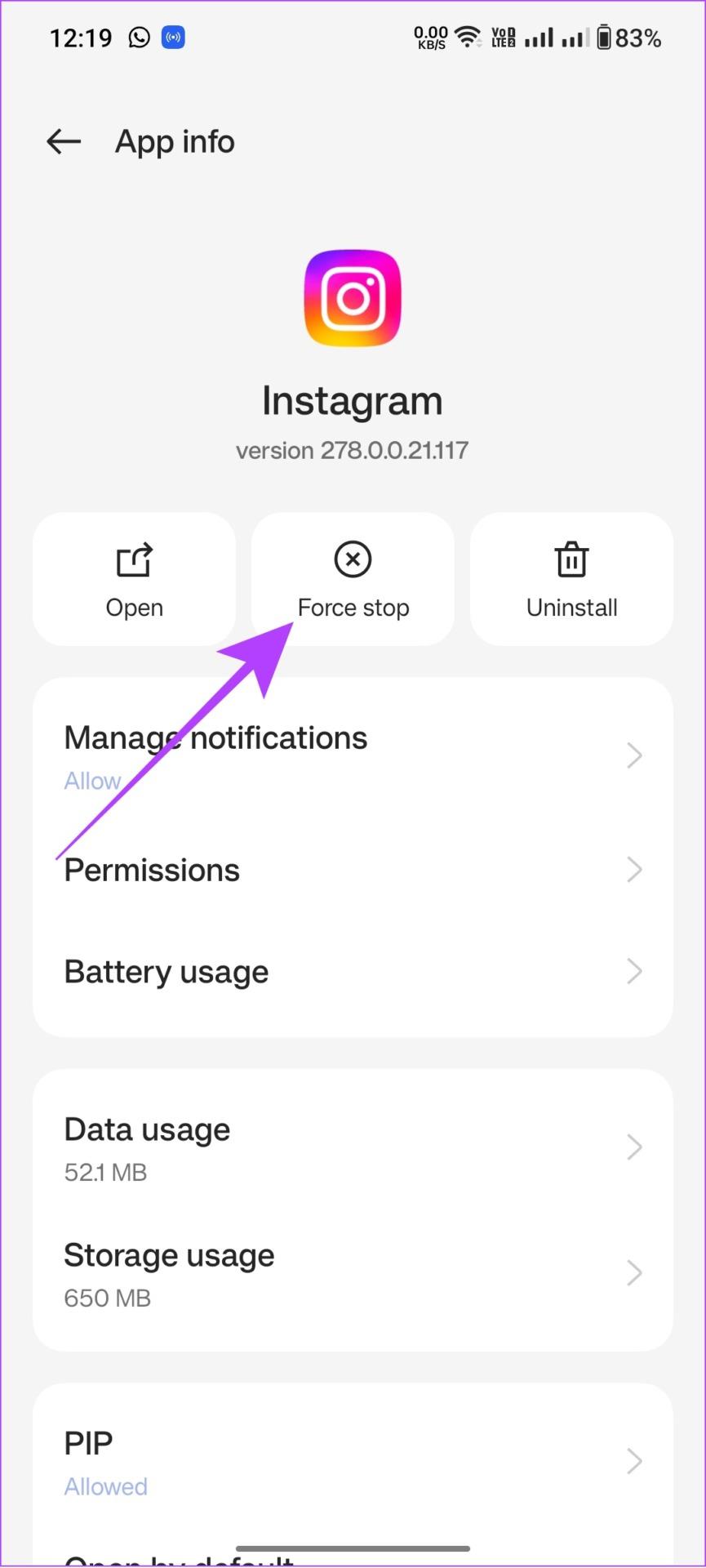
步驟 4: 點選強制停止進行確認。
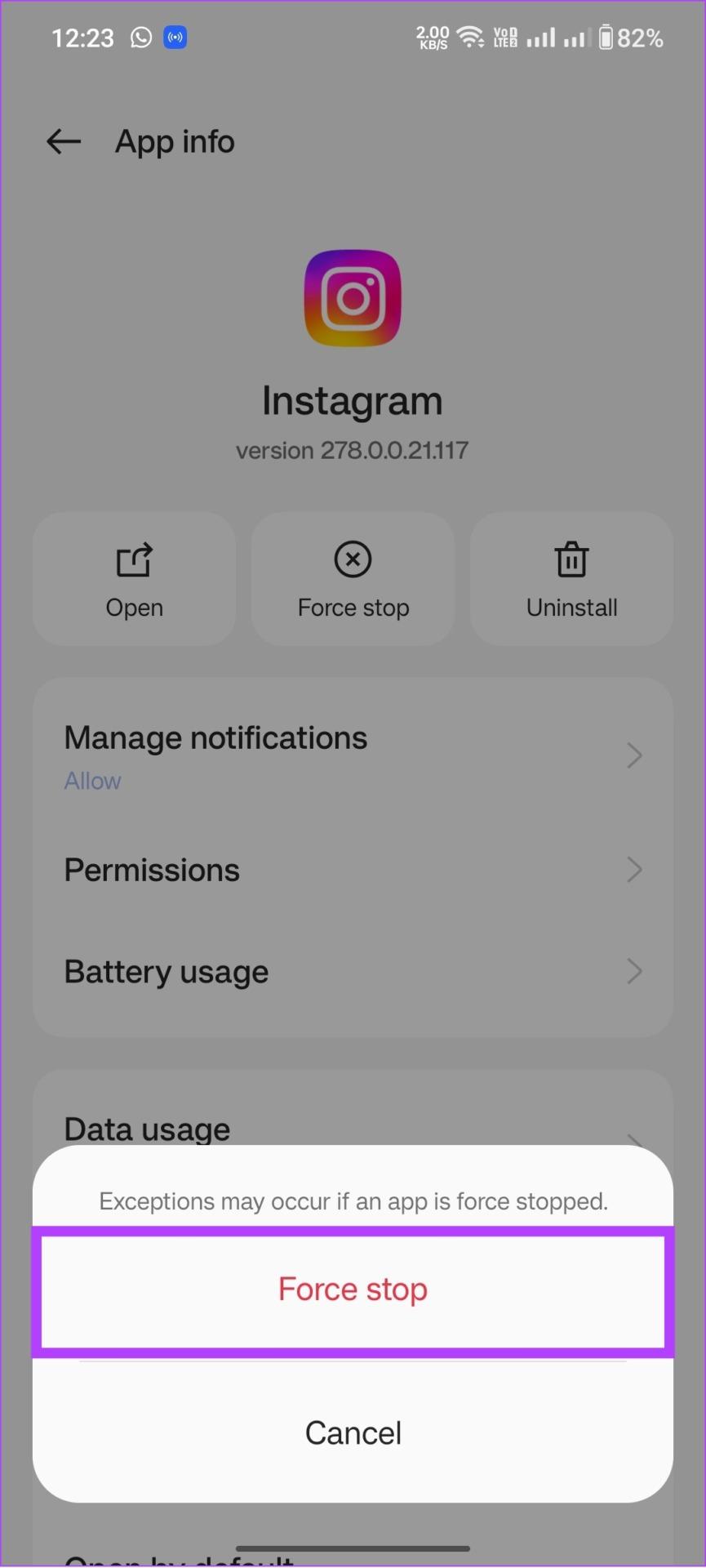
注意: 根據 Android 版本和皮膚,這些選項名稱會有所不同,但步驟類似。
如果問題不是由您自己造成的,那麼無論您付出多少努力,都無法解決問題。我們的意思是,罪魁禍首可能是 Instagram 的伺服器。如果 Instagram 的伺服器宕機,可能會導致 Instagram 標題消失或任何其他相關問題。
因此,請造訪以下連結檢查 Instagram 伺服器是否已關閉。
提示:我們建議您將此連結加入書籤,以便在 Instagram 出現問題時可以查看。
快取檔案將特定設定和資料儲存在裝置的本機儲存上,以幫助更快地載入應用程式。然而,這些文件隨著時間的推移而積累,可能會導致一些錯誤,提示“未找到字幕”等等。解決方案很簡單:只需清除 Instagram 快取檔案即可。
注意:如果您使用的是 iOS 設備,則可以跳到下一部分,因為 Instagram 上沒有刪除快取的選項。
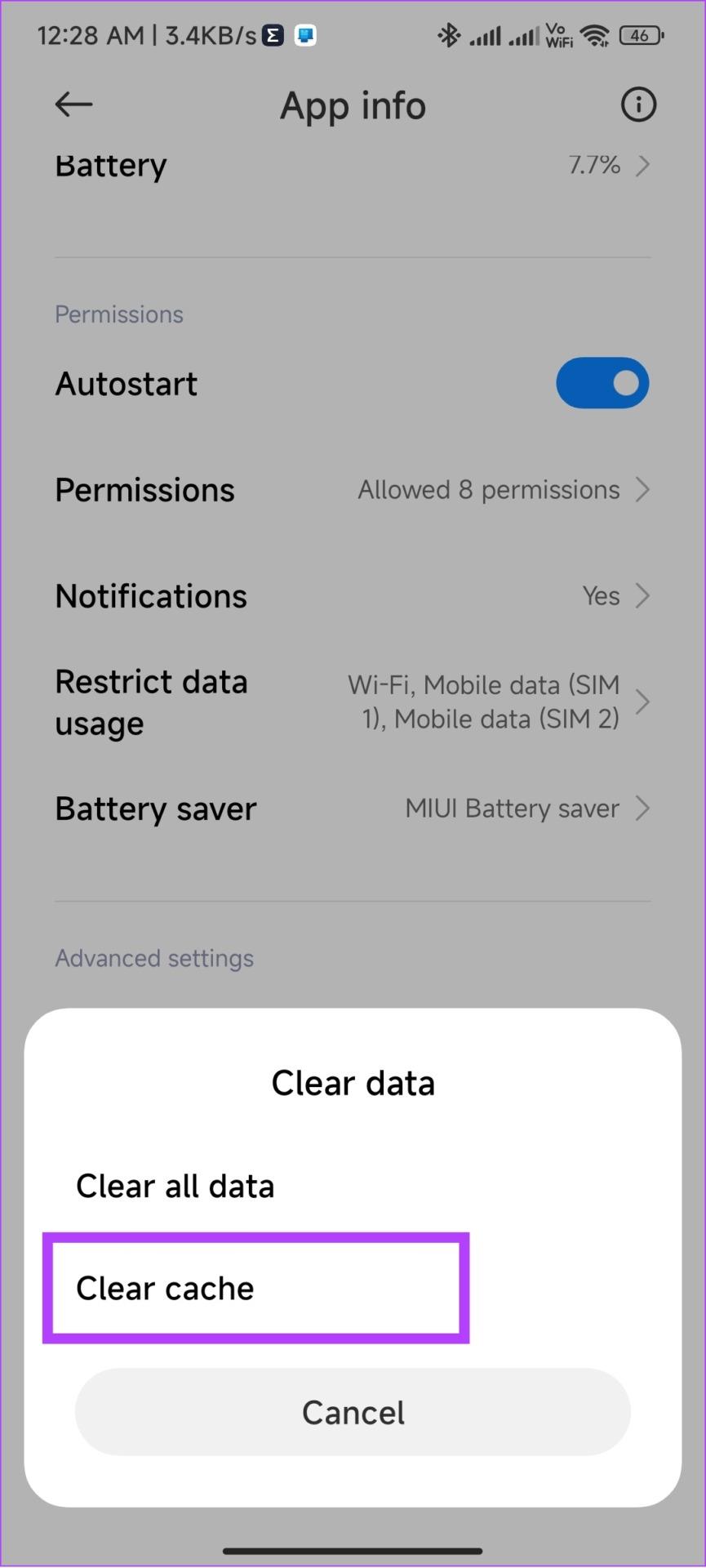
當您登出 Instagram 帳戶時,它會清除一些與您的帳戶相關的臨時文件,包括導致錯誤訊息「未找到字幕」的文件。因此,當您重新登入時,Instagram 將啟動一個新會話,從而產生無錯誤的提要(希望如此)。跟著。
第 1 步: 前往 Instagram > 點擊底部的個人資料圖示。
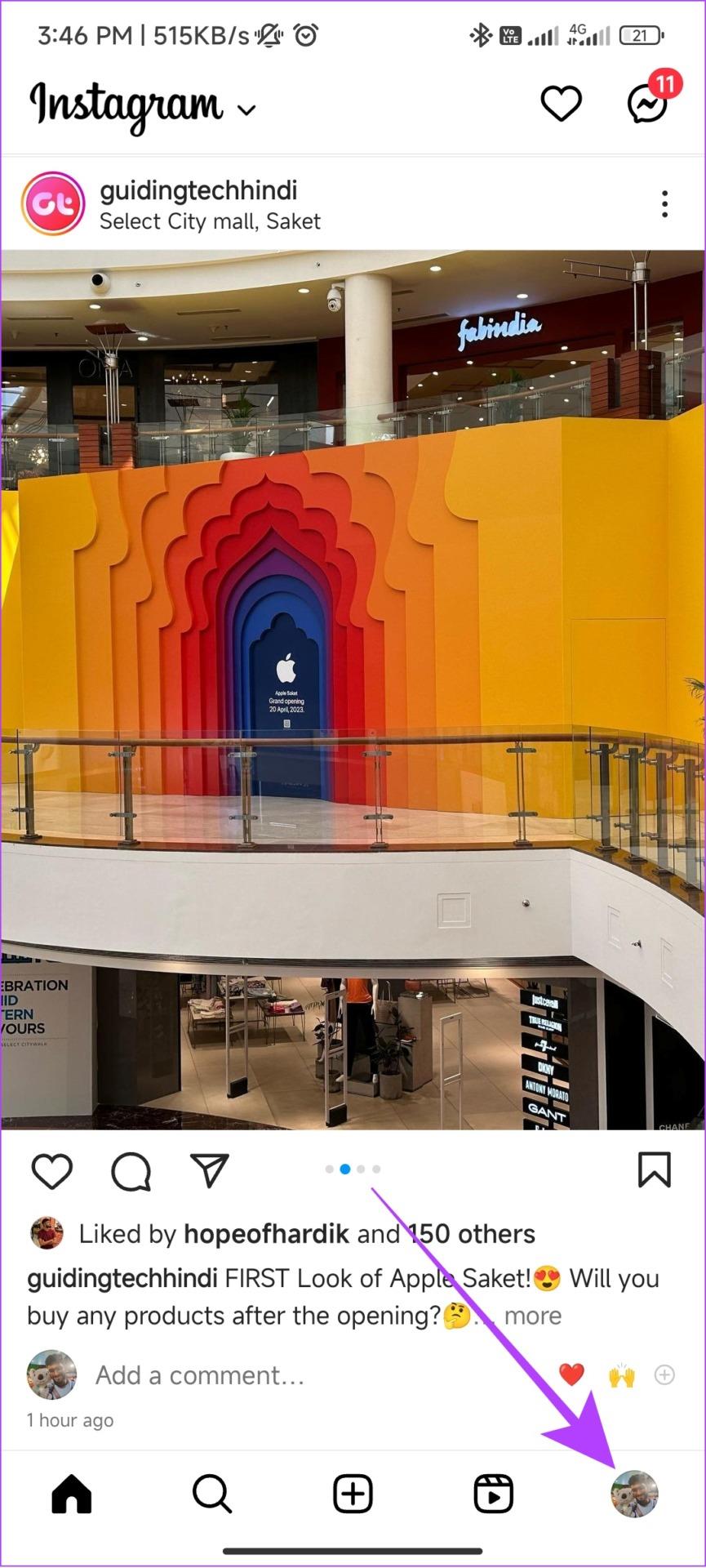
步驟 2: 點選漢堡選單,然後點選設定。
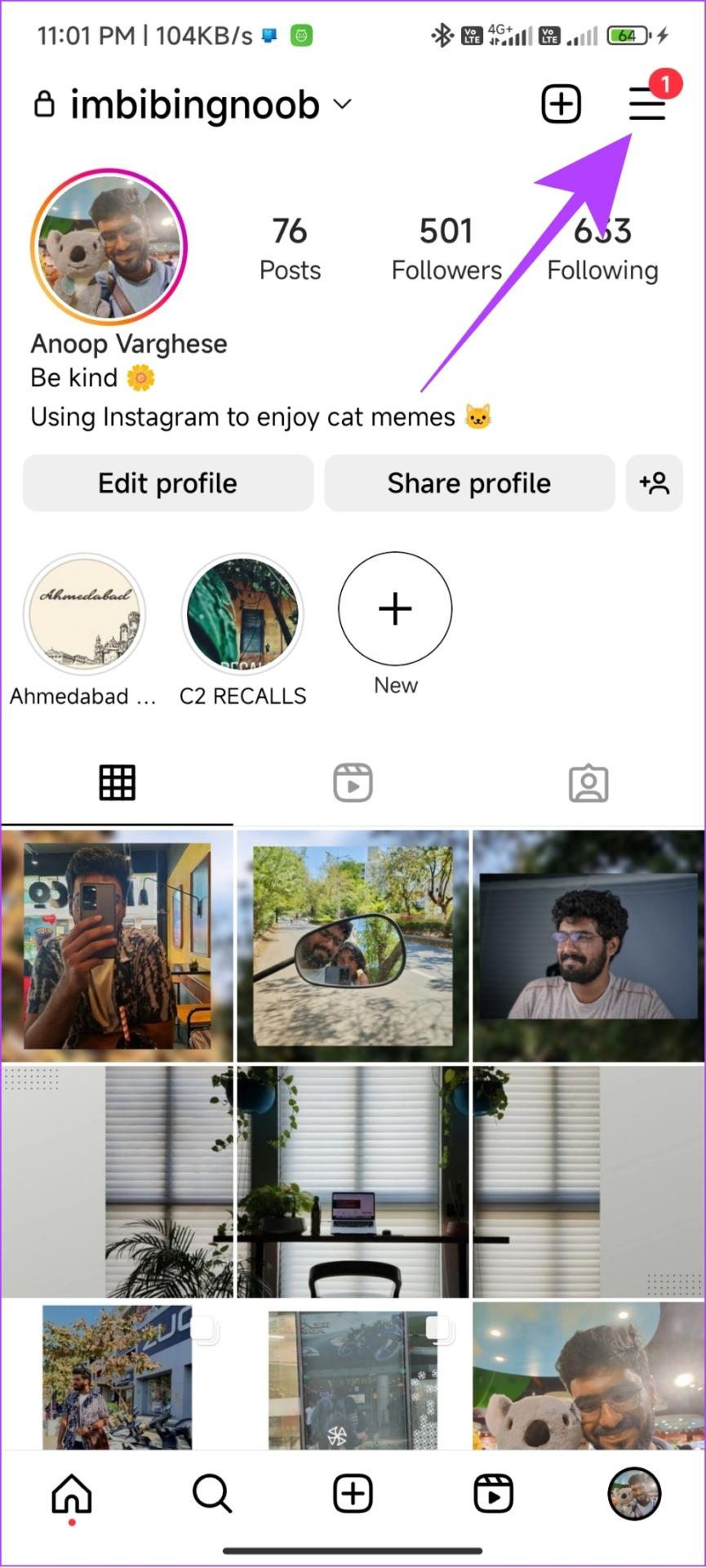
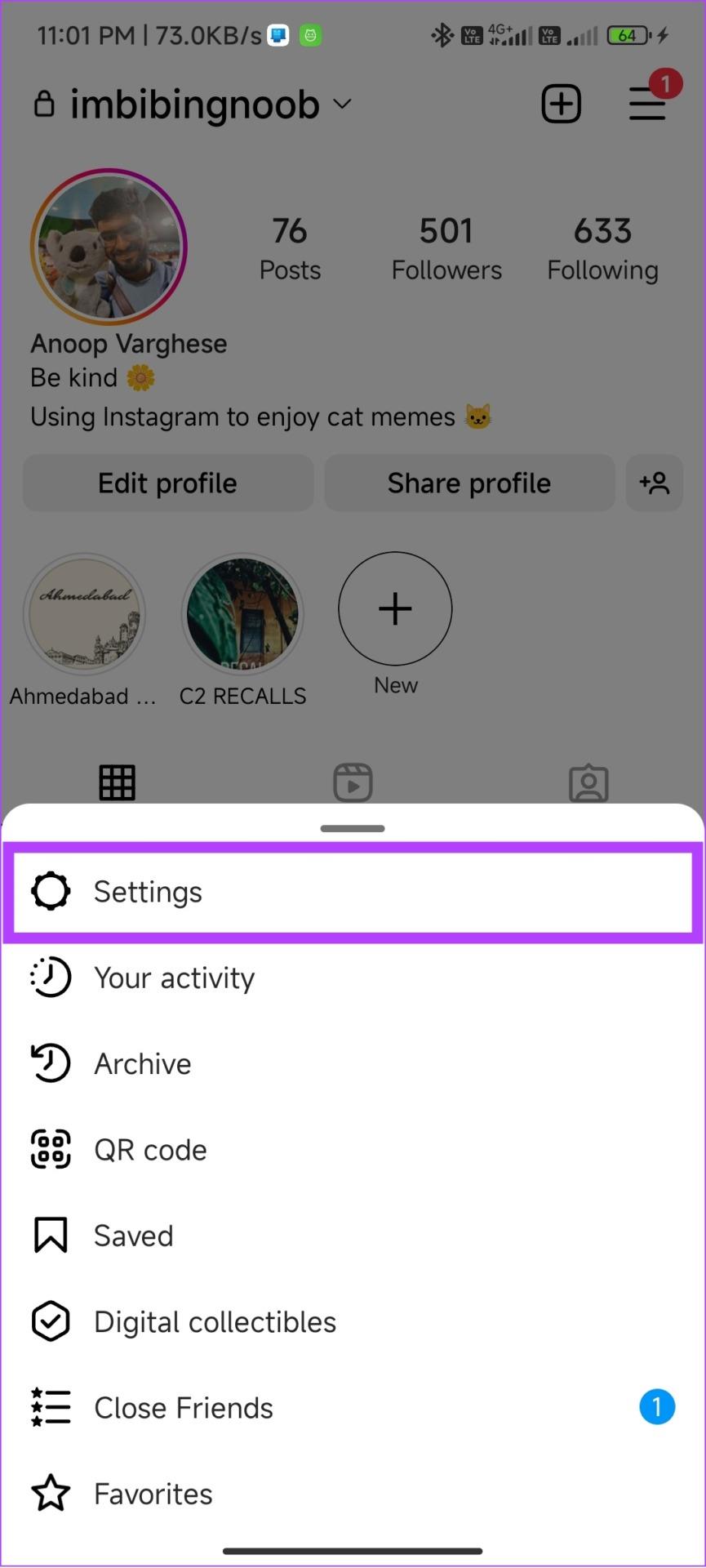
第 3 步: 向下捲動並點擊「登出」。
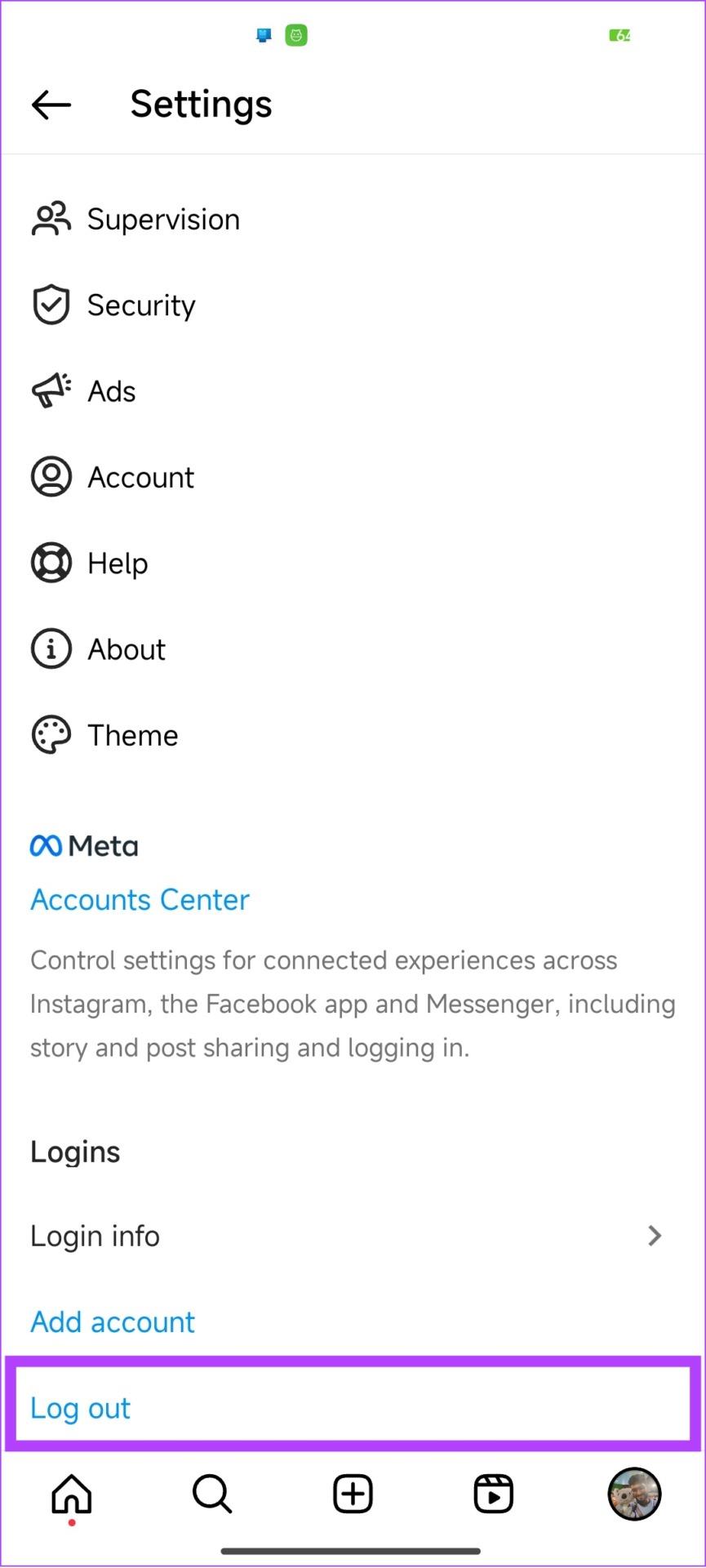
步驟 4:再次點選註銷進行確認。
注意: 如果您使用多個帳戶登錄,則會顯示「登出[使用者名稱]帳戶」。
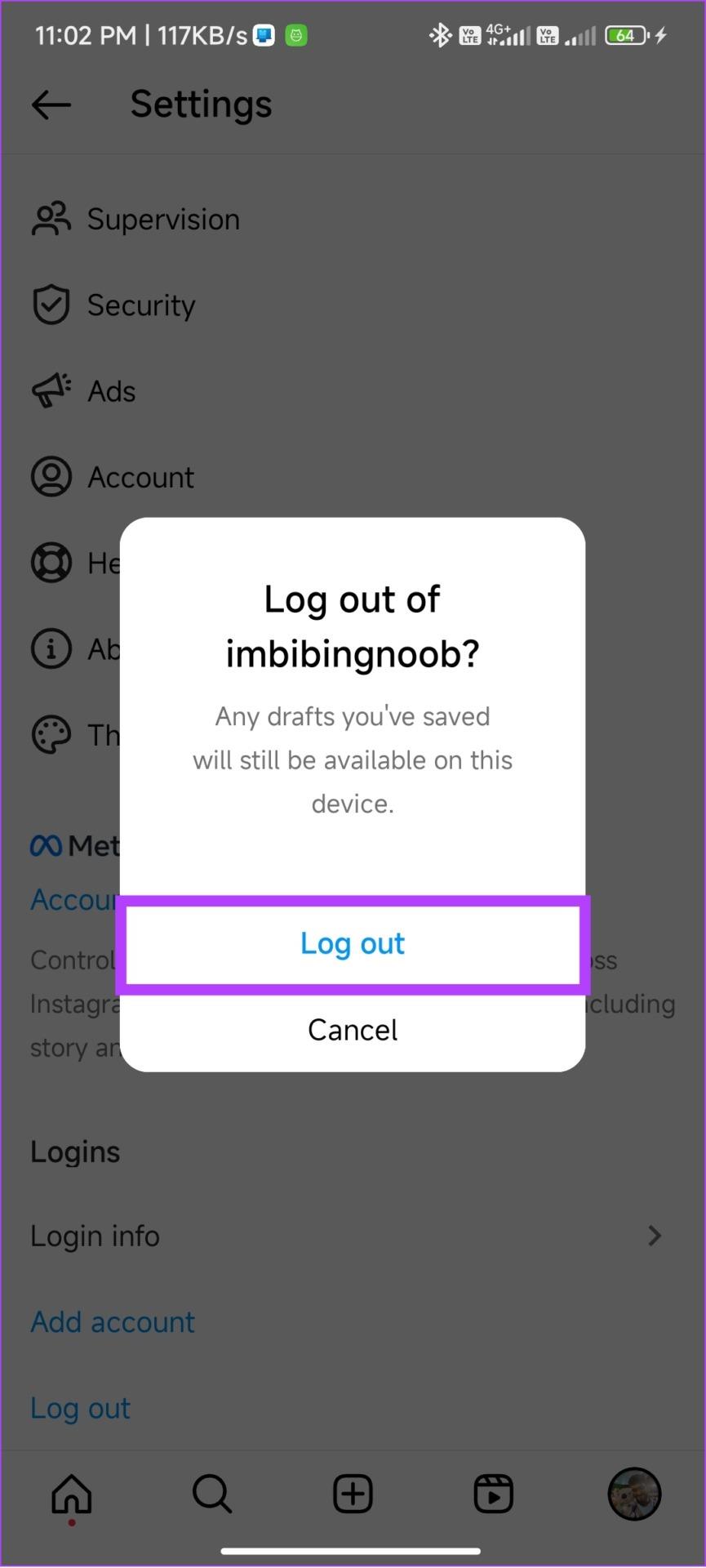
現在,只需輸入您的憑證後重新登錄,然後檢查標題是否顯示在 Instagram 上。如果沒有,請繼續下一個修復。
Instagram 始終會推送包含新功能和錯誤修復的更新。如果標題消失問題是一個普遍的錯誤,Instagram 肯定會發布更新來修復該錯誤。因此,最好保持最新更新。檢查方法如下。
步驟 1: 在智慧型手機上開啟 Play 商店或 App Store,然後點擊搜尋。
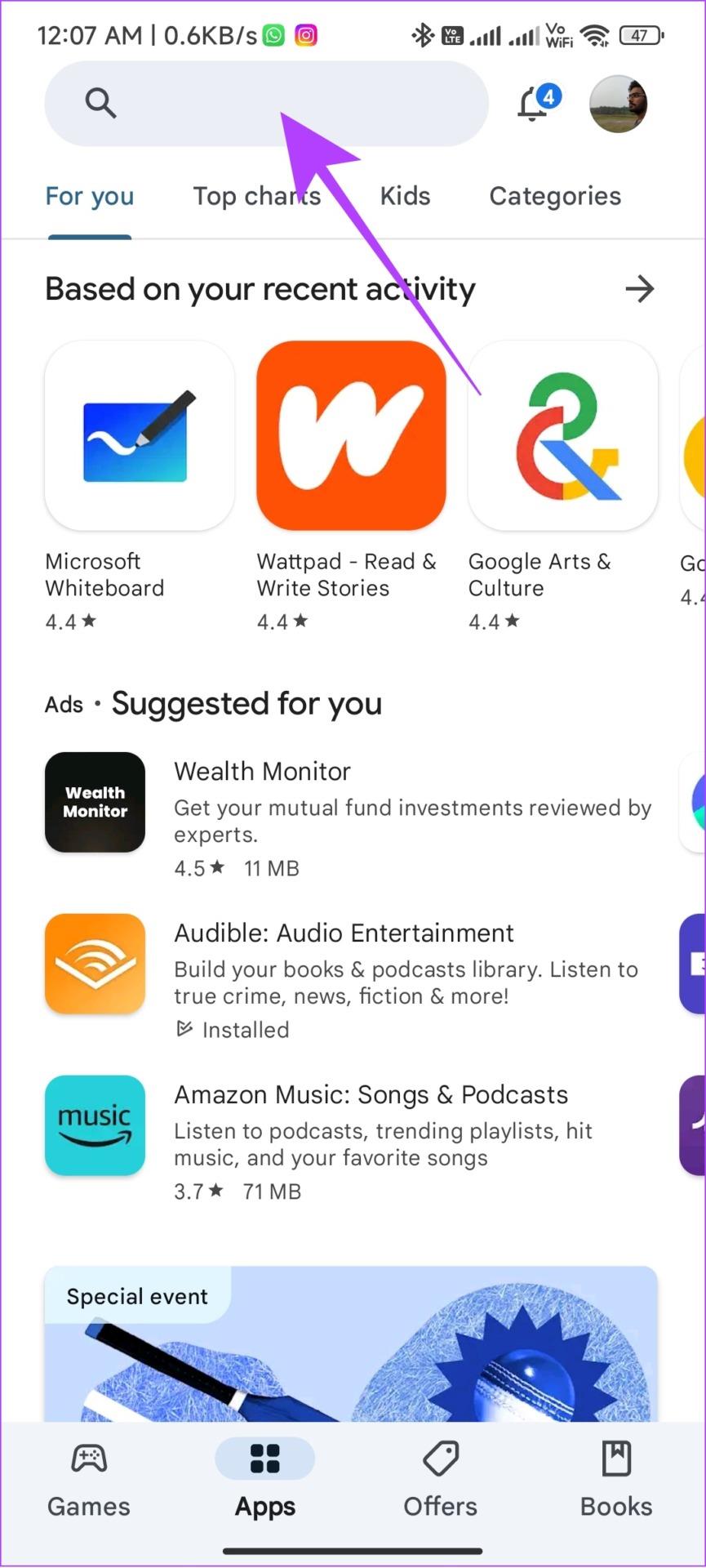
步驟 2:輸入Instagram,如果您看到更新選項,請點擊它以獲取最新版本。
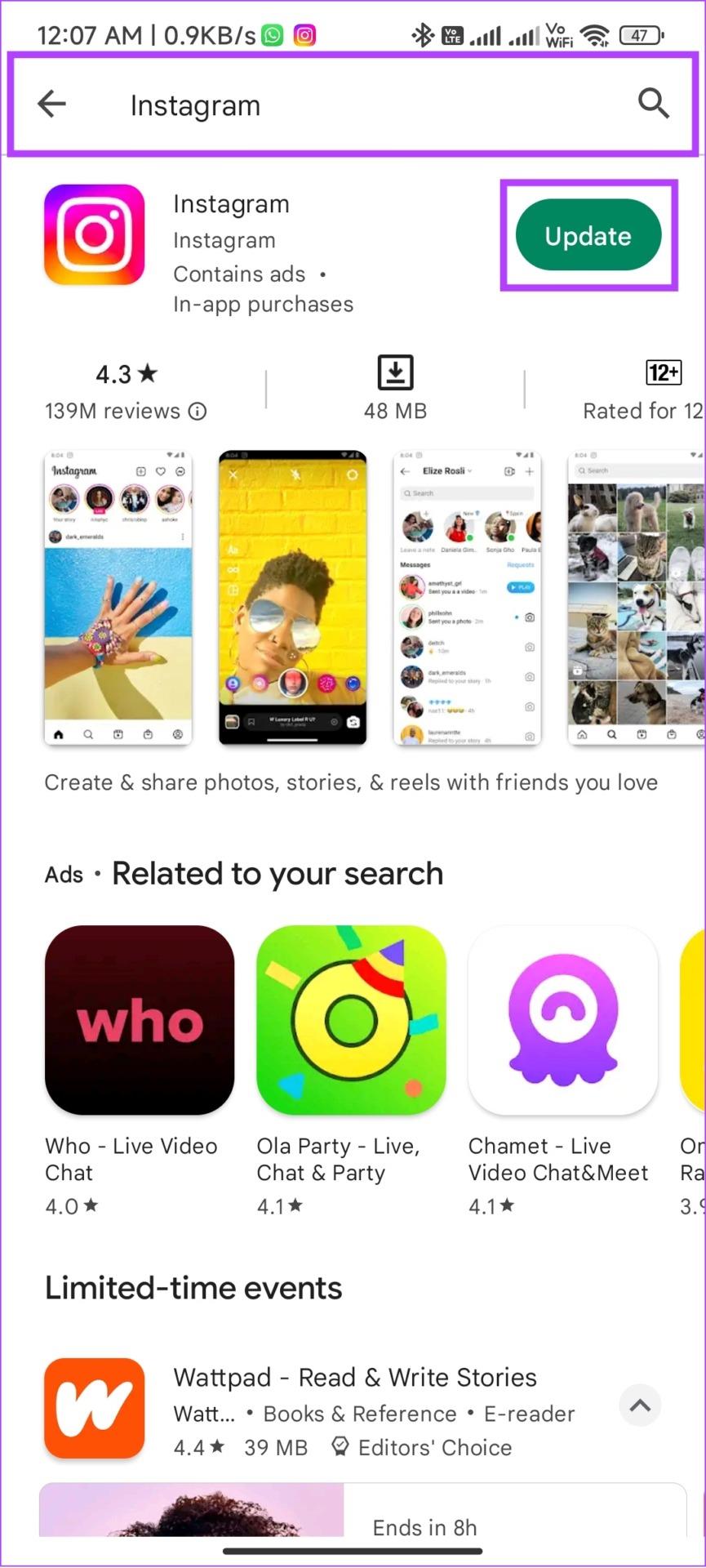
注意:如果 Instagram 在背景運行,一旦應用新更新以使更改生效,它將重新啟動。
如果上述修復都沒有幫助,那麼是時候說再見了。不,您不應該遷移到 Instagram 替代品。只需卸載該應用程序,然後重新安裝即可。當您卸載該應用程式時,它將清除與其相關的所有文件,包括有問題的文件。解決問題後,您可以重新安裝應用程式。
在安卓上
步驟 1: 開啟 Play 商店 > 搜尋並開啟 Instagram 應用程式頁面。
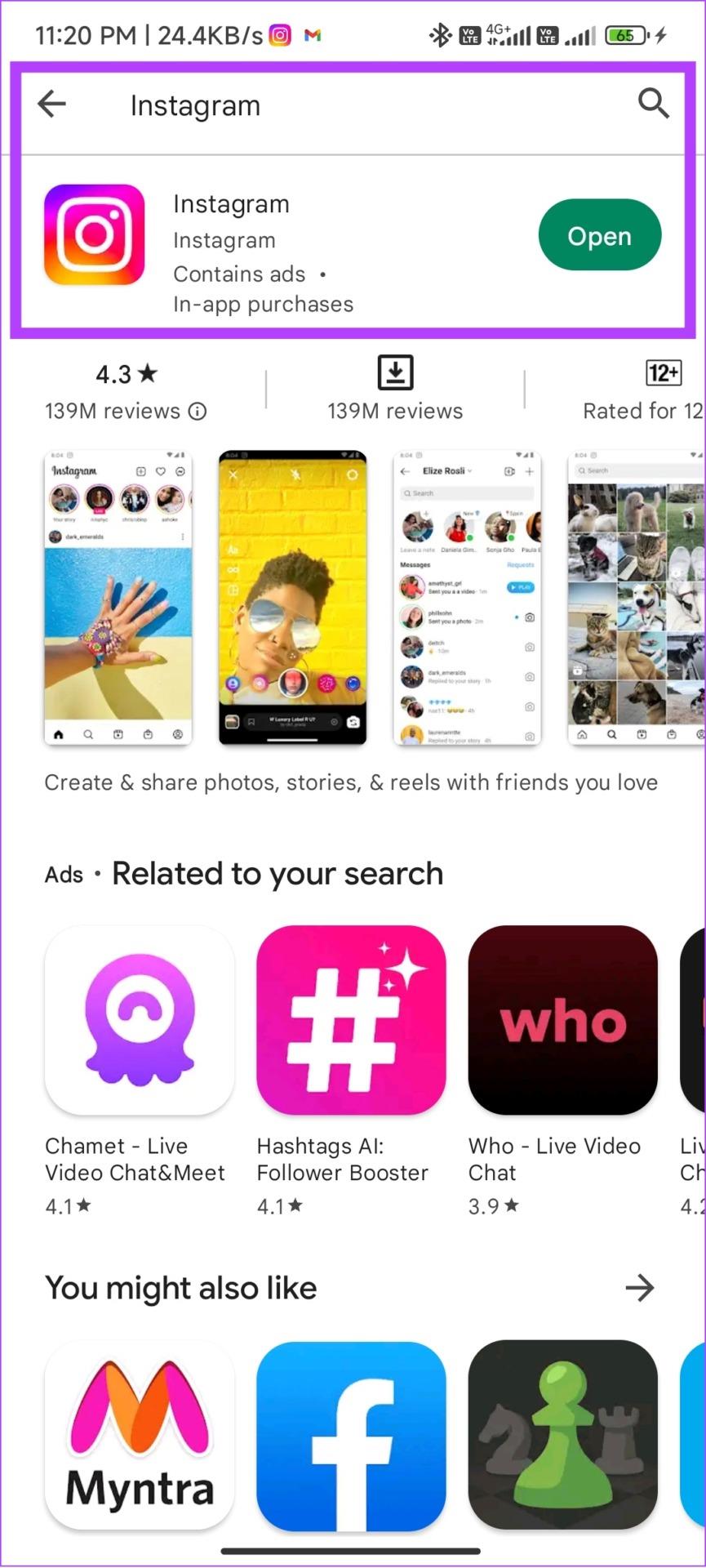
步驟 2: 點選卸載並再次選擇卸載進行確認。
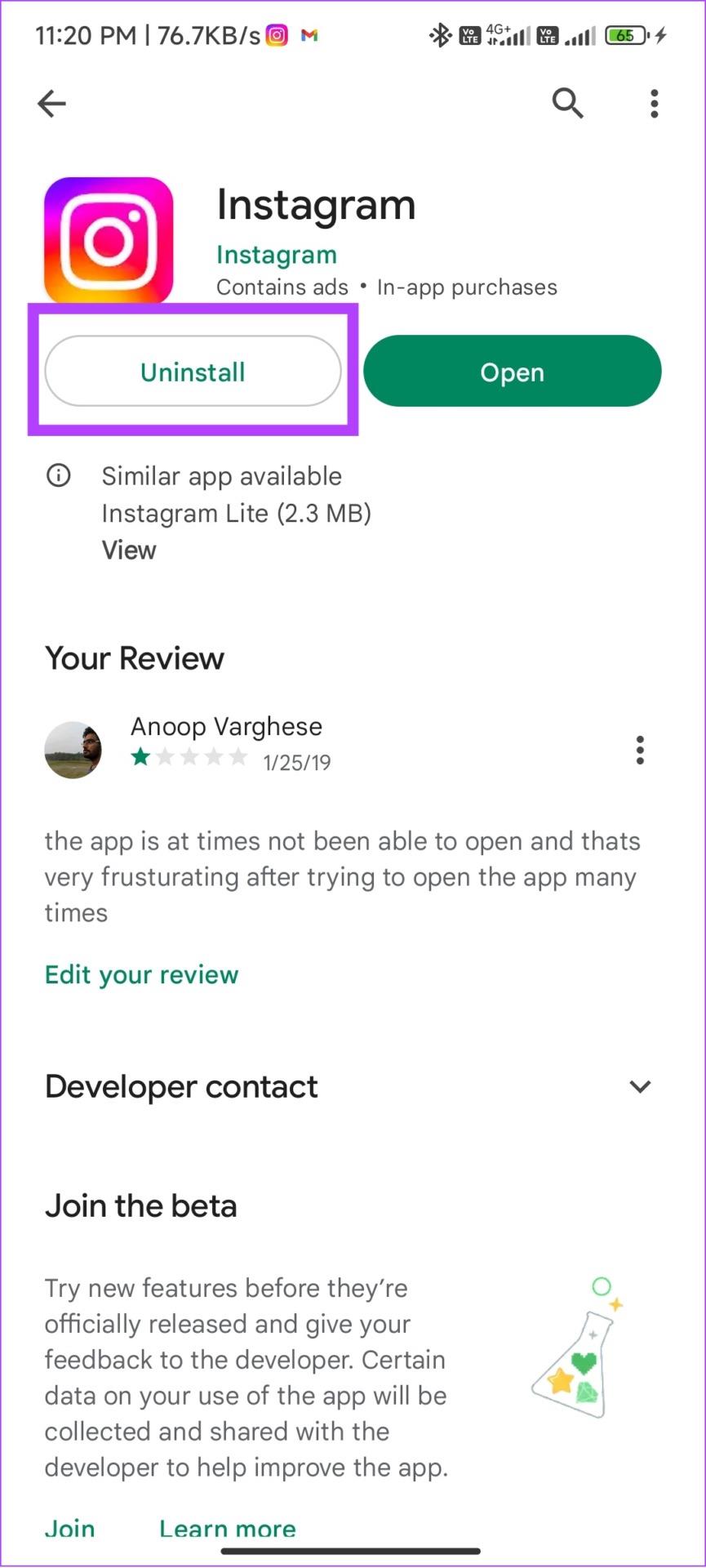
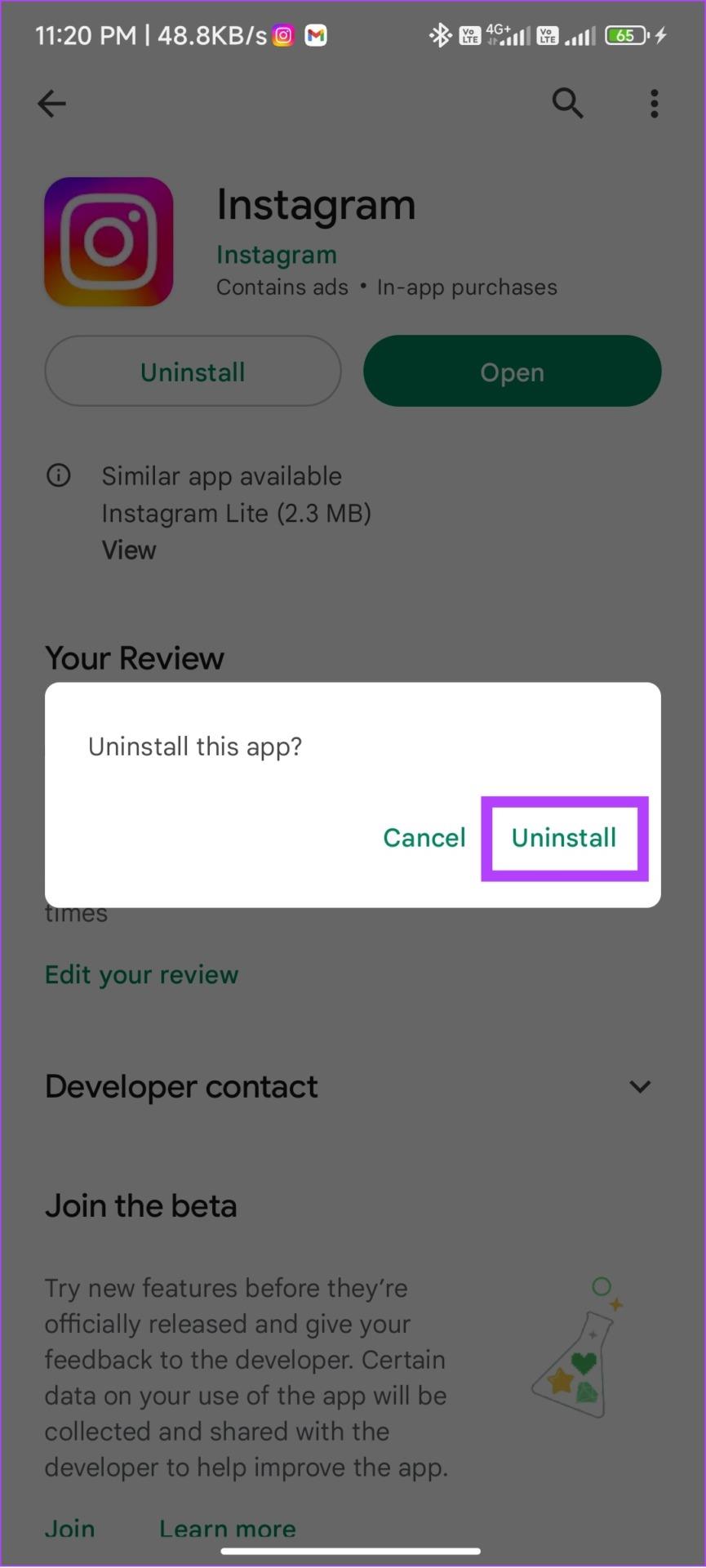
步驟3: 等待應用程式卸載。然後,點選安裝。
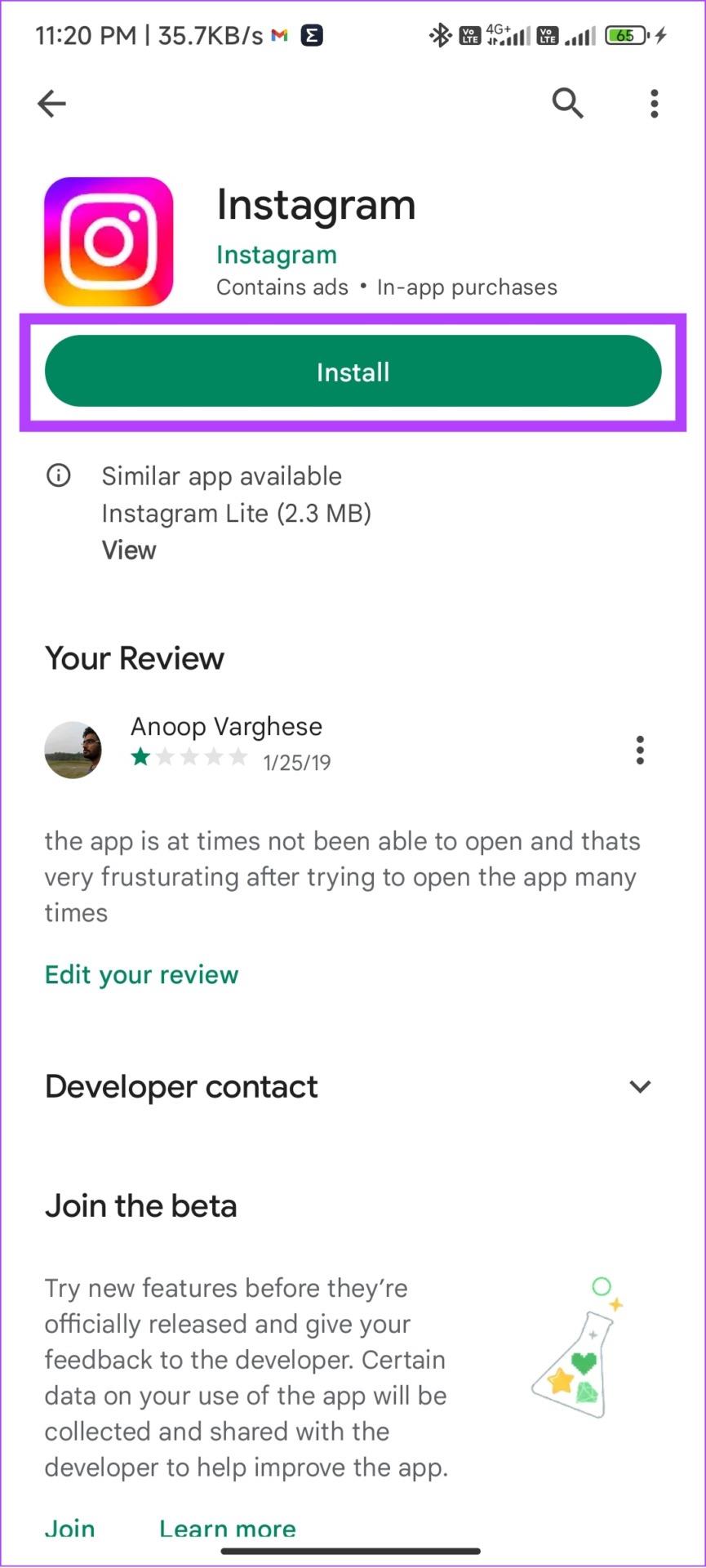
在 iOS 上
第 1 步: 點擊並按住 Instagram 應用程式。
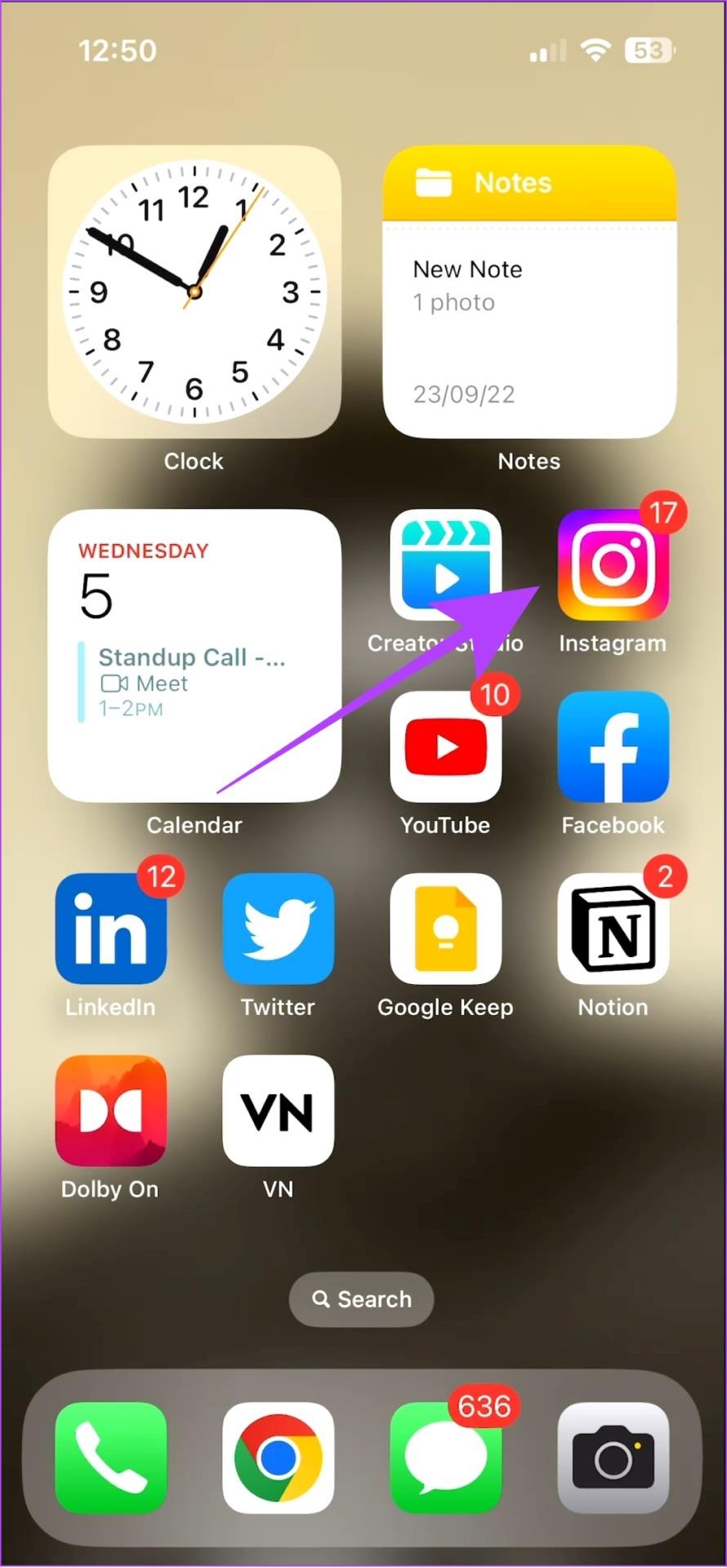
步驟 2: 選擇刪除應用程式。
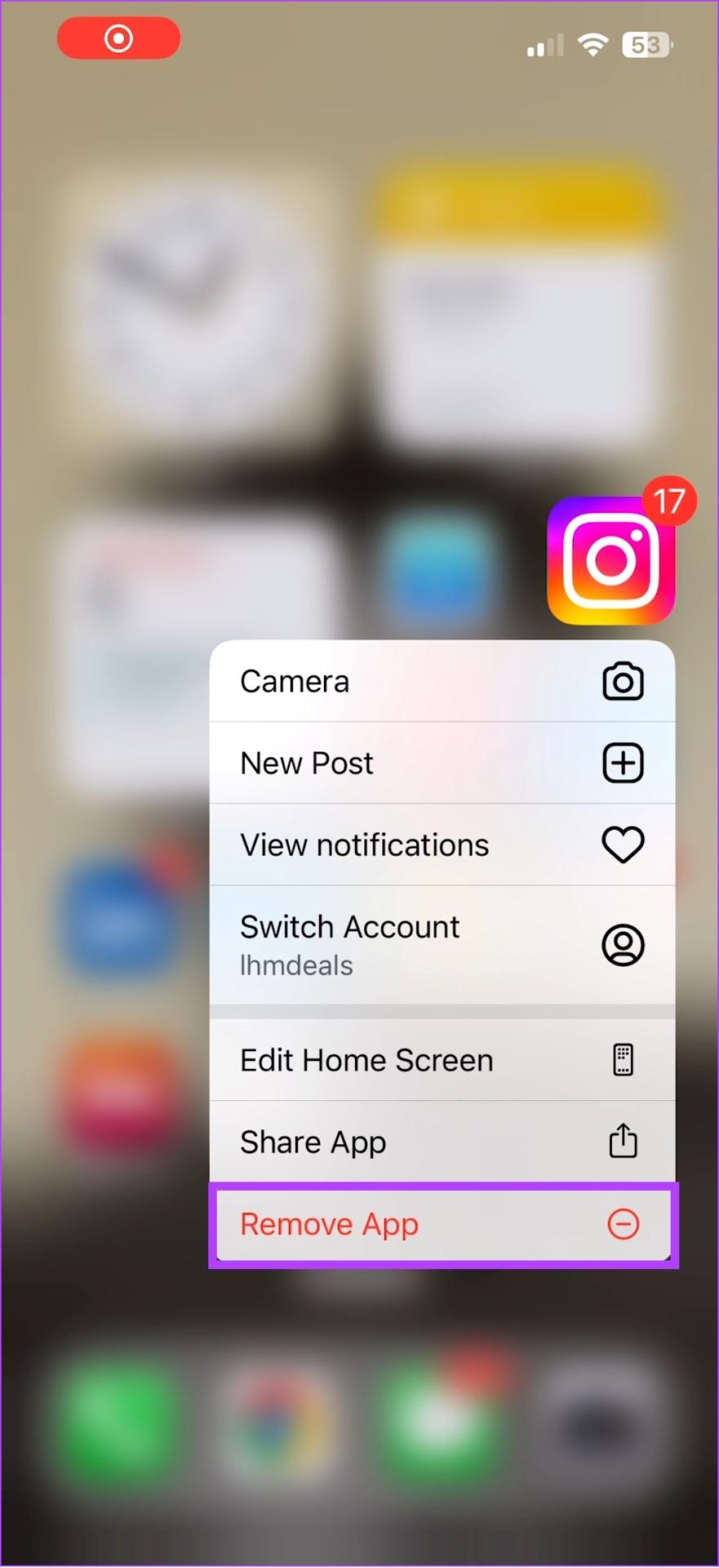
步驟 3: 點擊“刪除應用程式”,然後再次點擊“刪除”進行確認。
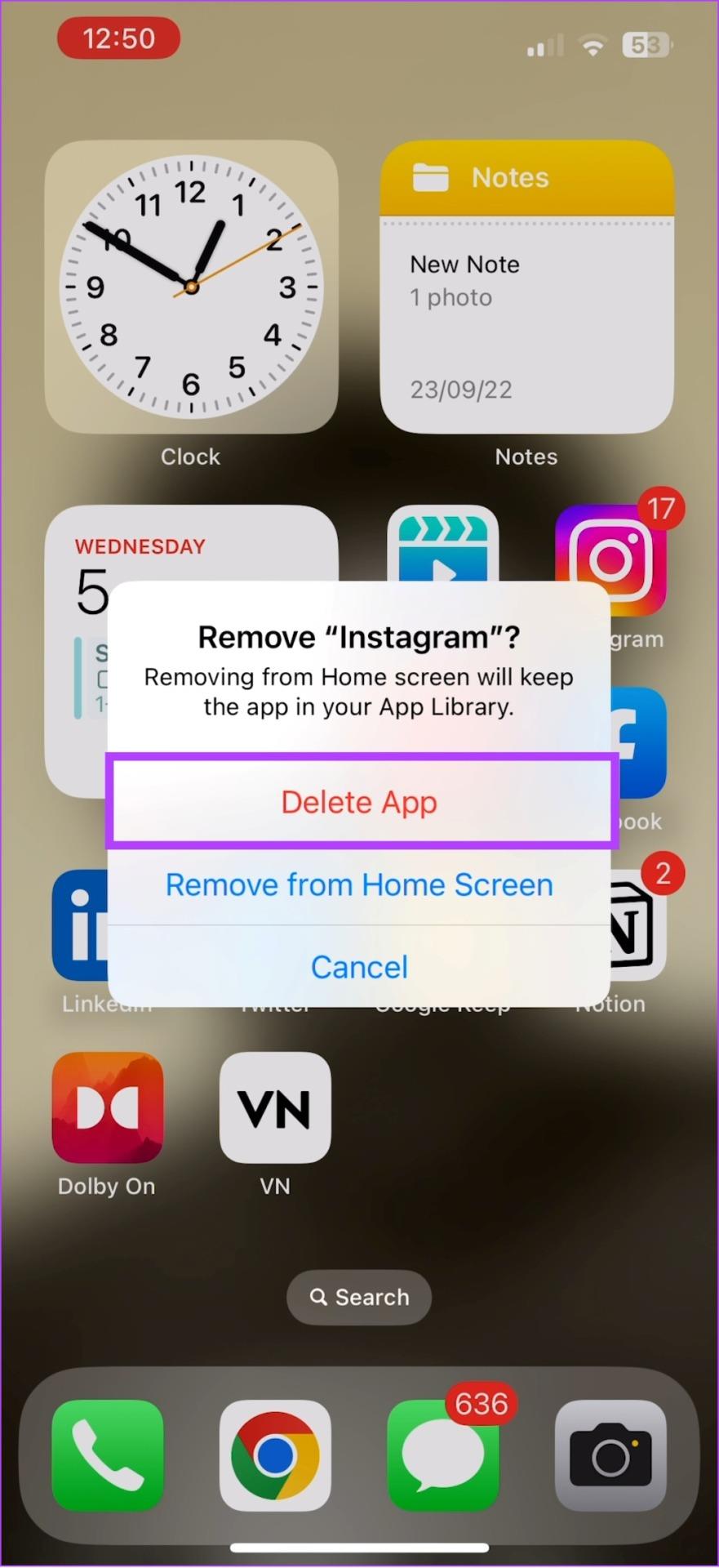
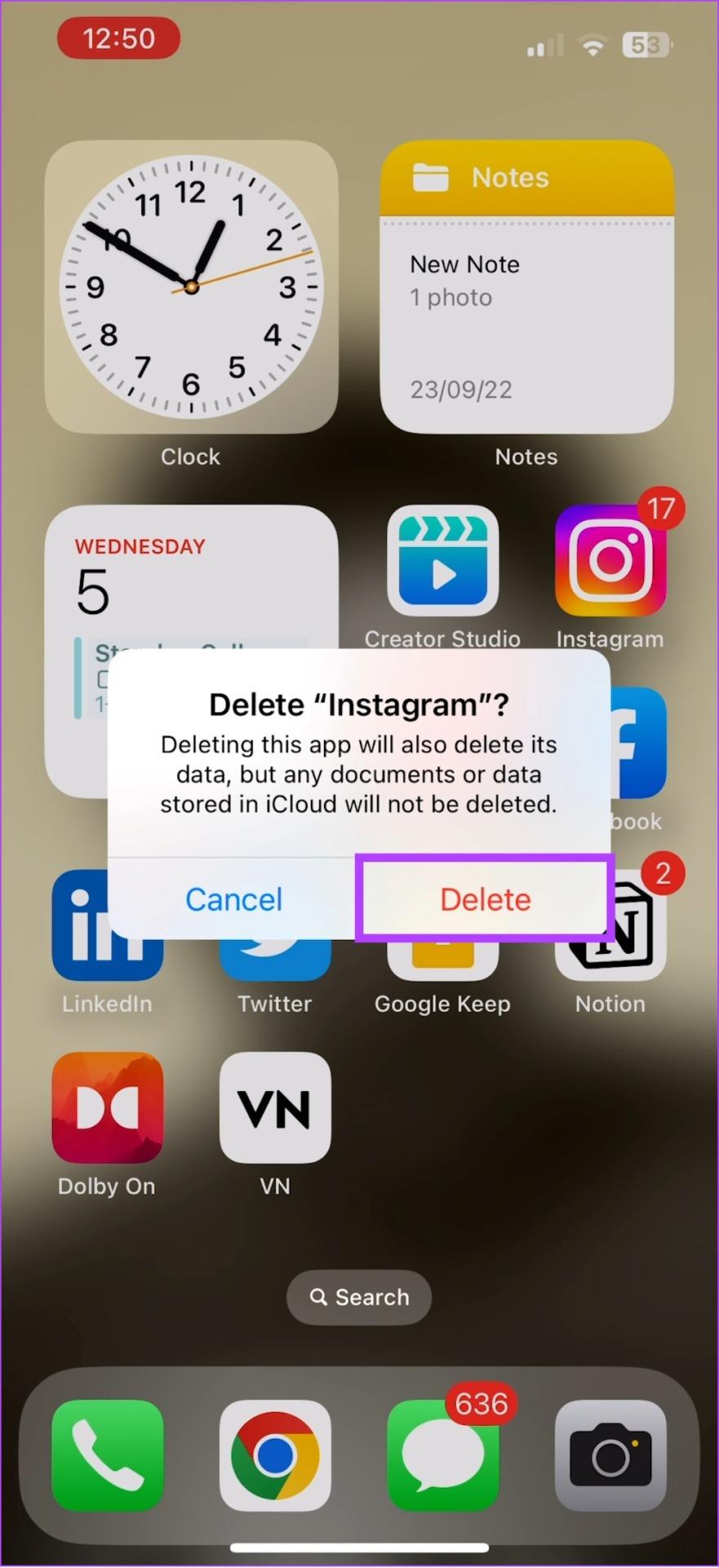
第四步: 現在,打開App Store並搜尋Instagram。
第 5 步:只需點擊「取得」或點擊下載圖示即可。
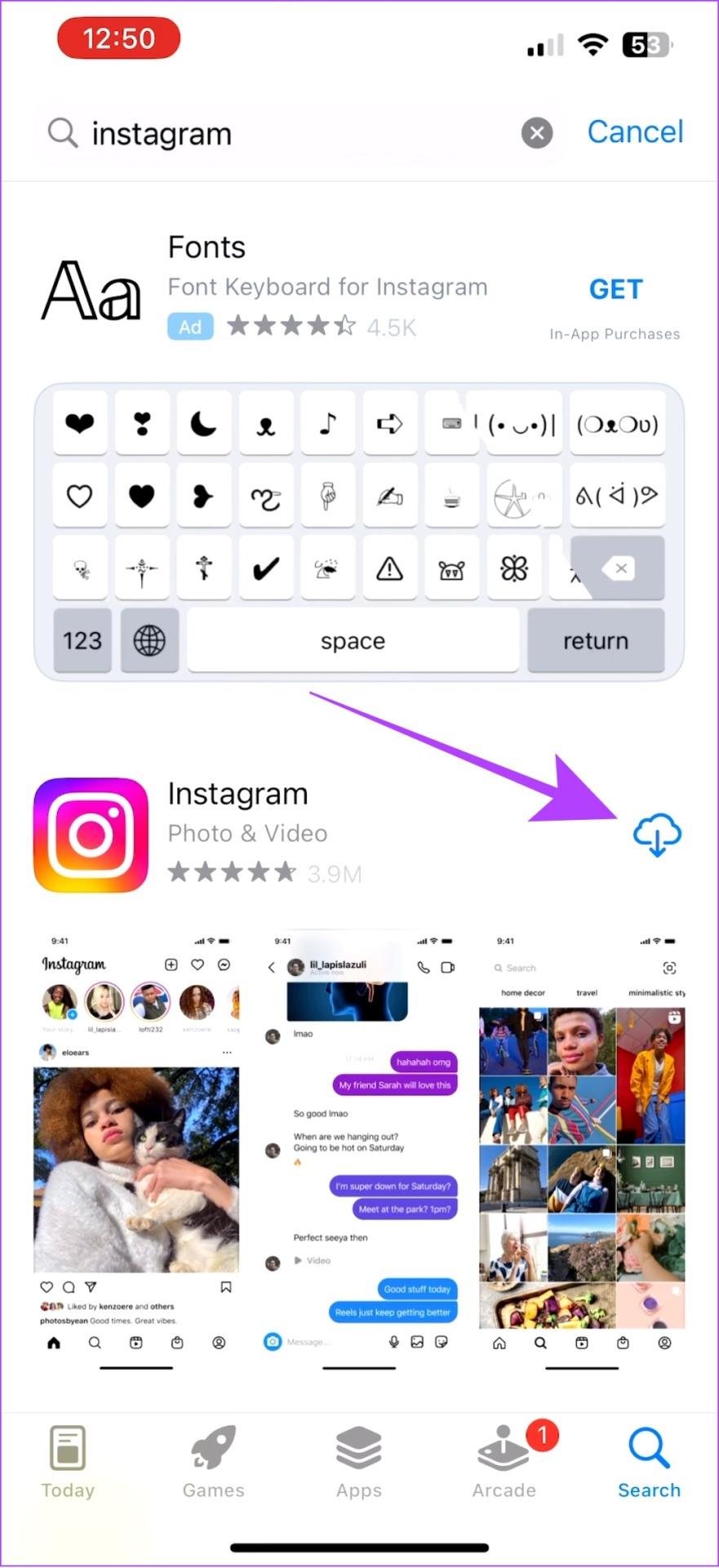
如果您在 Instagram 上仍然面臨標題消失的錯誤,我們建議您使用替代方案。雖然第三方應用程式很多,但資料外洩的可能性很高,甚至可能導致您的 Instagram 帳戶被駭客入侵。
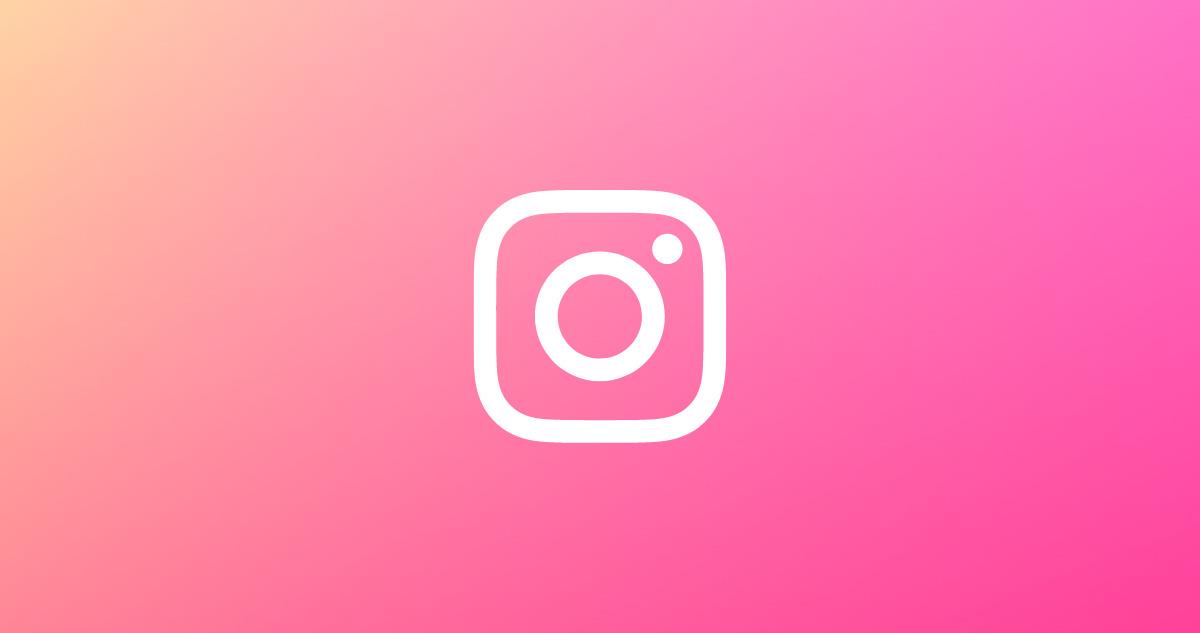
因此,您可以使用以下一些 Instagram 應用程式的官方替代品,直到問題得到解決。
1. Android 版 Instagram Lite 應用程式
Instagram Lite 主要針對低階 Android 設備,是主應用程式的簡化版本,其中許多功能都被削減了。不過,您仍然可以查看帖子的標題並上傳帶有標題的帖子。
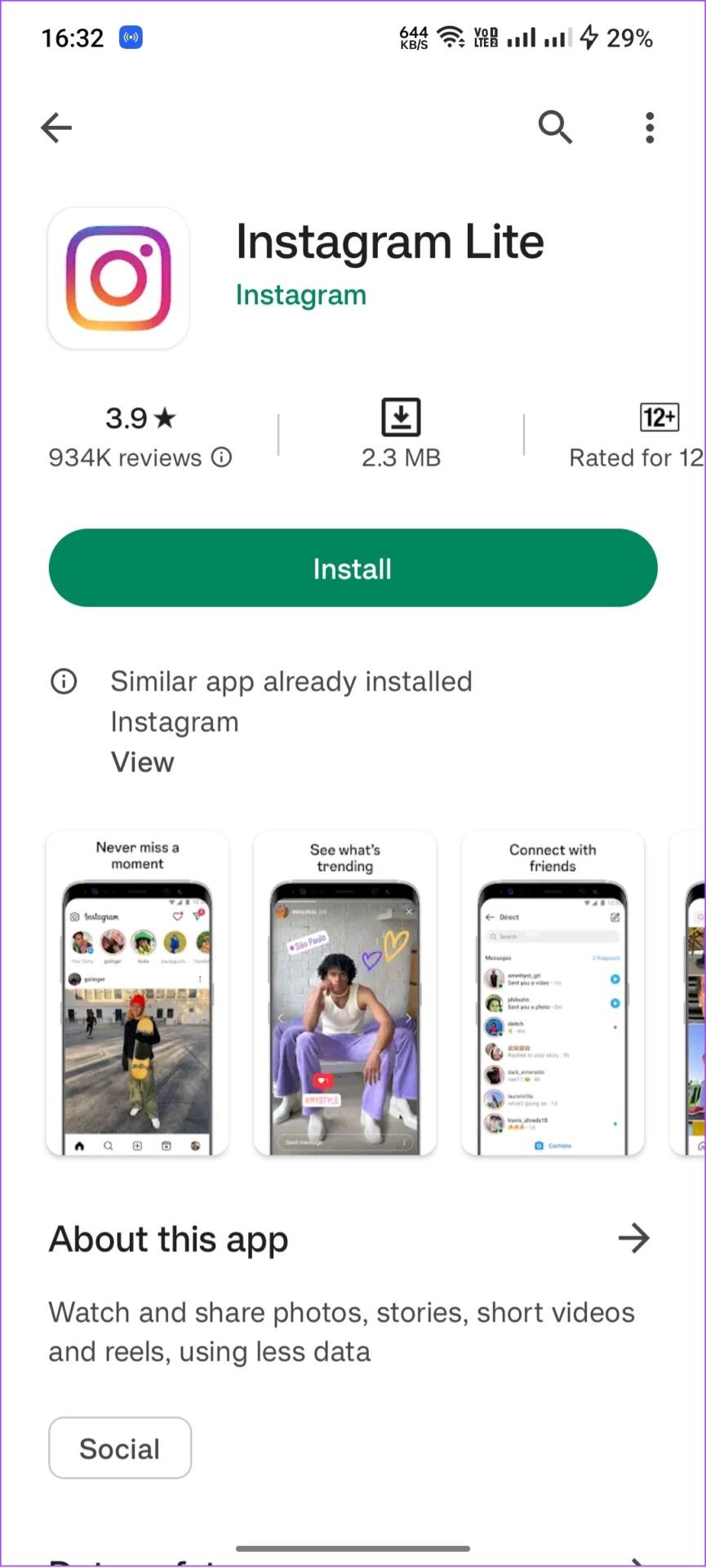
在向平台推出新功能之前,Instagram 首先在 Beta 版本中進行測試。因此,雖然 Beta 版本可能存在問題,但如果您優先考慮的話,您也許可以查看 Instagram 貼文並向其添加標題。
要在 Android 智慧型手機上註冊 Instagram Beta:
第 1 步:導覽至 Google Play 商店並搜尋 Instagram。
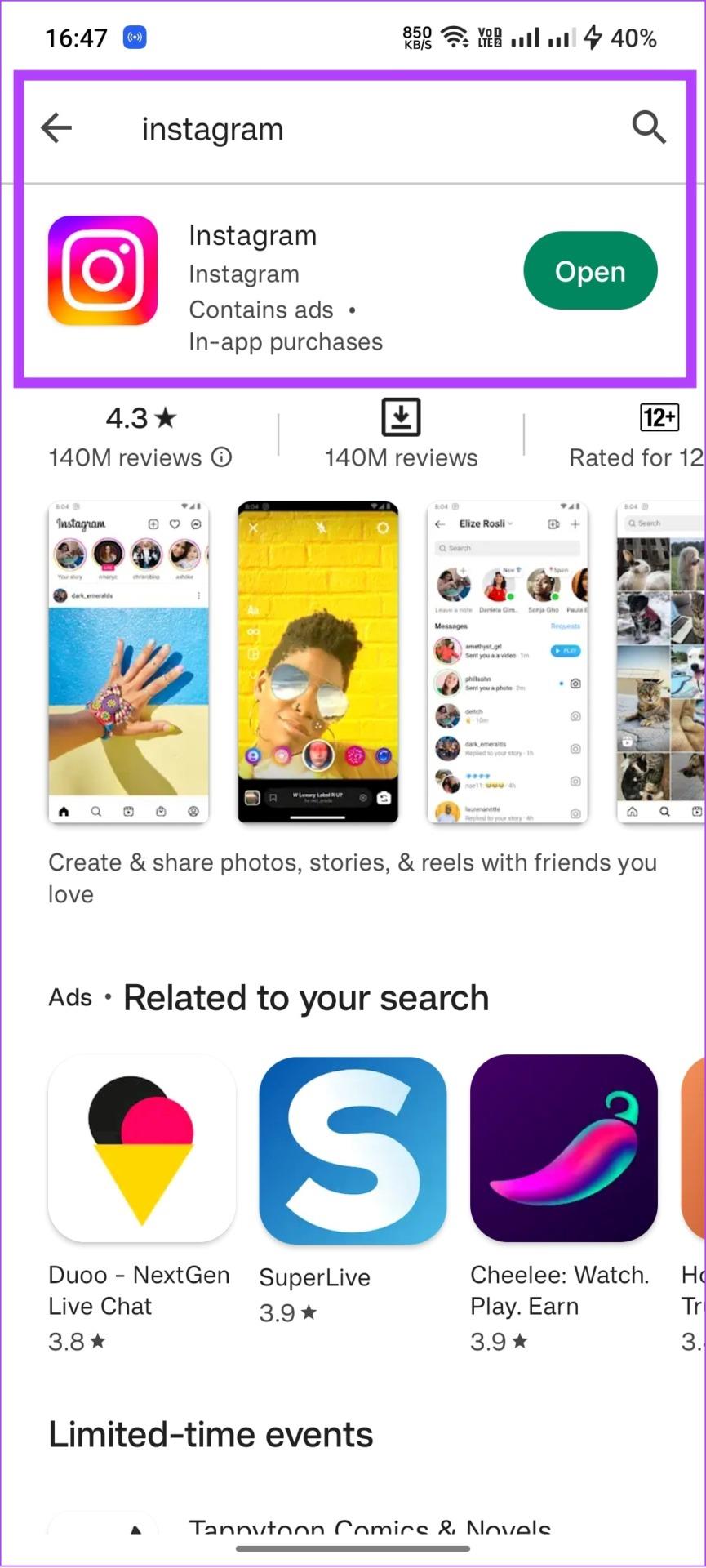
步驟 2:展開 Instagram 頁面,然後點擊「加入測試版」部分下的「加入」。
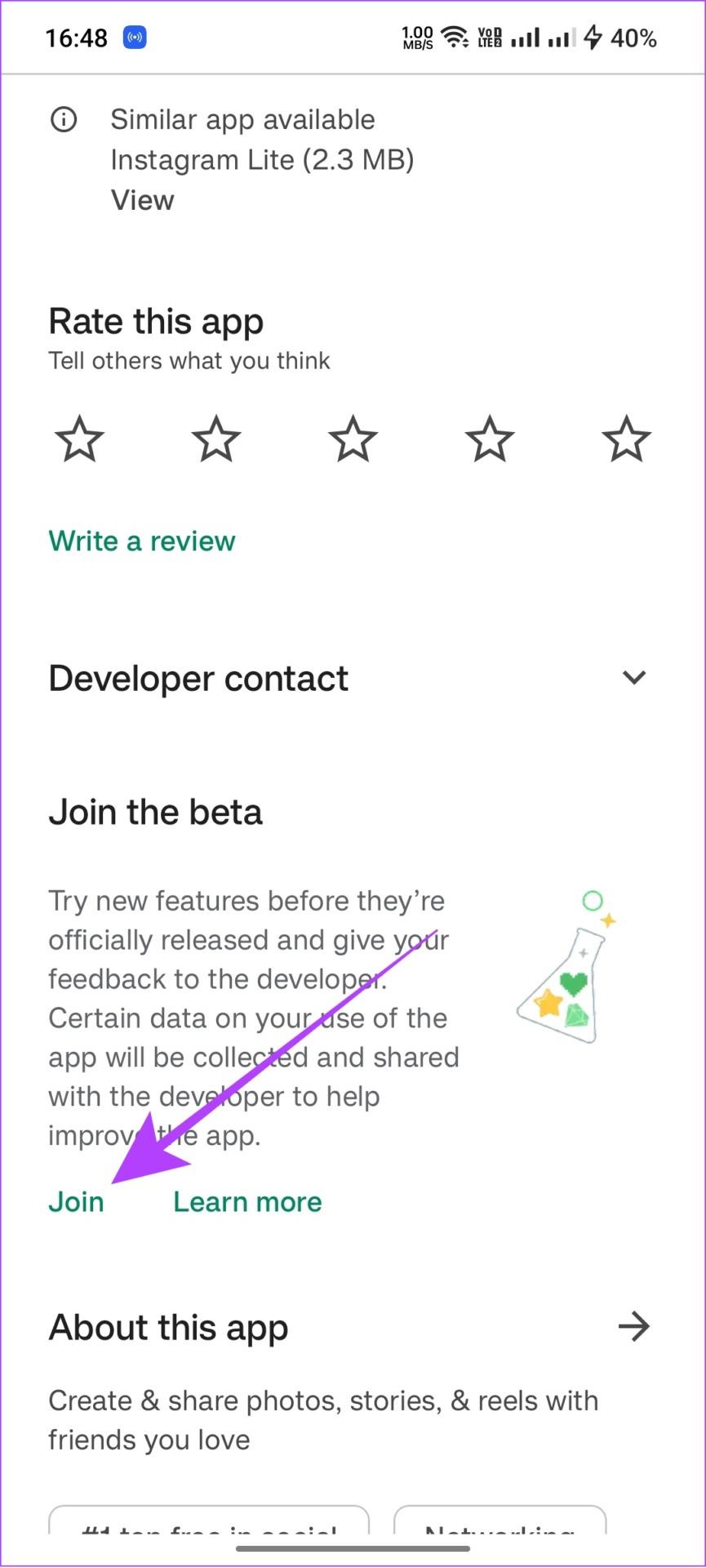
步驟 3:點選加入進行確認。
同樣,如果您處於測試階段,請嘗試退出程式並查看是否可以看到帖子的標題。若要退出 Instagram Beta,請按照上述相同步驟操作,然後點擊「離開」而不是「加入」。
如果問題仍然存在,您可以向 Instagram 團隊報告並等待他們為您解決問題,或者如果這是一個普遍存在的錯誤,則推送更新。您可以查看我們的指南,以了解如何聯絡 Instagram 報告問題。
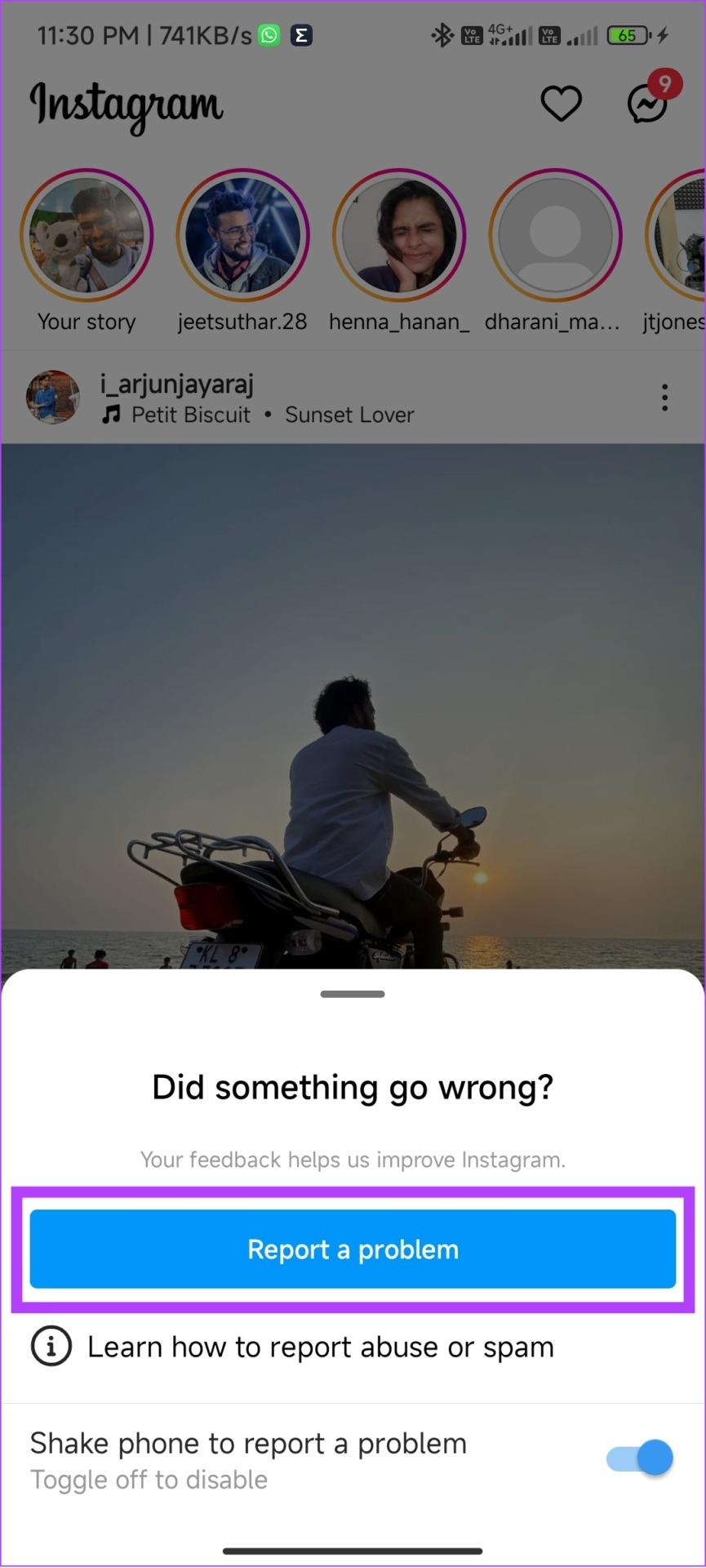
Instagram 標題是向追蹤者傳達想法的最佳方式。許多人花大量時間寫出精彩的字幕,當字幕沒有出現在 Instagram 上時,人們會感到震驚。
透過本指南,我們希望您能夠解決這個問題。如果您有任何疑問,請在下面的評論中提出。
發現解決 Google Meet 麥克風問題的有效方法,包括音頻設置、驅動程序更新等技巧。
在 Twitter 上發送訊息時出現訊息發送失敗或類似錯誤?了解如何修復 X (Twitter) 訊息發送失敗的問題。
無法使用手腕檢測功能?以下是解決 Apple Watch 手腕偵測不起作用問題的 9 種方法。
解決 Twitter 上「出錯了,重試」錯誤的最佳方法,提升用戶體驗。
如果您無法在瀏覽器中登入 Google 帳戶,請嘗試這些故障排除提示以立即重新取得存取權限。
借助 Google Meet 等視頻會議工具,您可以在電視上召開會議,提升遠程工作的體驗。
為了讓您的對話更加安全,您可以按照以下步驟在行動裝置和桌面裝置上為 Instagram 聊天啟用端對端加密。
了解如何檢查您的 Dropbox 安全設定有助於確保您的帳戶免受惡意攻擊。
YouTube TV 為我們提供了許多堅持使用的理由,因為它融合了直播電視、點播視頻和 DVR 功能。讓我們探索一些最好的 YouTube 電視提示和技巧。
您的三星手機沒有收到任何通知?嘗試這些提示來修復通知在您的 Samsung Galaxy 手機上不起作用的問題。








